Page 1
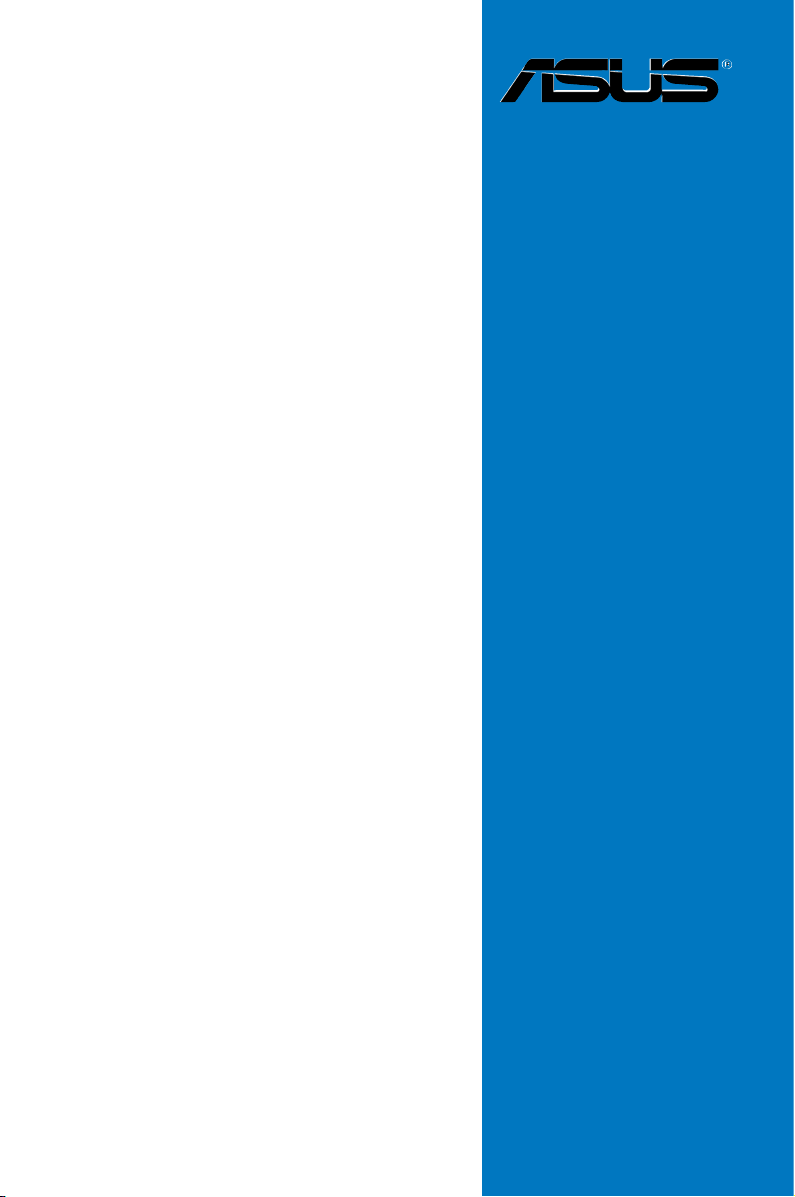
MAXIMUS VI
EXTREME
用 戶 手 冊
Motherboard
Page 2

C7948
1.00 版
2013 年 5 月發行
版權說明
© ASUSTeK Computer Inc. All rights reserved. 華碩電腦股份有限公司保留所有
權利。
本用戶手冊包括但不限于其所包含的所有信息都受到著作權法的保護,未經華
碩電腦股份有限公司(以下簡稱“華碩”)許可,不得有任何仿造、複製、摘抄、轉
譯、發行等行為或為其它利用。
免責聲明
本用戶手冊是以“現狀”及“以目前明示的條件下”的狀態提供給您。在法律允
許的範圍內,華碩就本用戶手冊,不提供任何明示或默示的擔保及保證,包括但不限
于商業暢銷性、特定目的適用性、未侵害任何他人權利及任何使用本用戶手冊或無法
使用本用戶手冊的保證,且華碩對因使用本用戶手冊而獲取的結果或通過本用戶手冊
所獲得任何信息的準確性或可靠性不提供擔保及保證。
用戶應自行承擔使用本用戶手冊的所有風險。用戶明確瞭解并同意華碩、華碩的
被授權人及董事、管理層、員工、代理商、關聯企業皆無須為您因本用戶手冊、或因
使用本用戶手冊、或因不可歸責于華碩的原因而無法使用本用戶手冊或其任何部分而
可能產生的衍生、附帶、直接、間接、特別、懲罰或任何其它損失(包括但不限于利
益損失、業務中斷、數據遺失或其它金錢損失)負責,不論華碩是否被告知發生上述
損失之可能性。
由于部分國家或地區可能不允許責任的全部免除或對上述損失的責任限制,所以
上述限制或排除條款可能對您不適用。
用 戶知悉華碩 有權隨時修 改本用戶手 冊。本產品 規格或驅動 程序一經改 變,
本用 戶手冊將會 隨之更新。 本用戶手冊 更新的詳細 說明請您訪 問華碩的客 戶服務
網http://supp o r t.a s u s.c om,或是直接與華碩電腦客戶關懷中心800-820-6655、
400-620-6655聯繫(不能撥打800電話的用戶,請撥打技術支持電話020-28047
506)。
對于本用戶手冊中提及的第三方產品名稱或內容,其所有權及知識產權都為各產
品或內容所有人所有且受現行知識產權相關法律及國際條約的保護。
當下列兩種情況發生時,本產品將不再受到華碩的保修及服務:
(1) 本產品曾經過非華碩授權的維修、規格更改、零件替換或其它未經過華碩授
權的行為。
(2)本產品序號模糊不清或丟失。
本產品的名稱與版本都會印在主板/顯卡上,版本數字的編碼方式是用三個數字組
成,並有一個小數點做間隔,如 1.02G、2.03G 等...數字越大表示版本越新,而越左
邊位數的數字更動表示更動幅度也越大。升級的詳細說明請您到華碩的互聯網瀏覽或
是直接與華碩聯絡。
ii
Page 3

三年質保 全國聯保
華碩產品質量保證卡
尊敬的華碩產品用戶:
首先非常感謝您選用華碩公司產品,讓我們有機會向您提供優質的服務。為了使我們的服務讓
您更滿意,在購買後請您認真閱讀此說明並妥善保存此質量保證卡。
保修說明注意事項:
一、 請將此質量保證卡下方的用戶數據填寫完整,並由最終直接經銷商加蓋印章,如果沒有加蓋
印章,請找原購買處補蓋以保障您的權益。請務必保留購買發票或複印件,否則華碩公司將
以產品的出廠日期為參照進行保修。
二、 華碩公司對在中國大陸地區(不包括港澳台地區)發售的、經合法渠道銷售給消費者的華碩
主板及顯卡產品實行三年的免費保修服務。
三、 華碩公司對在中國大陸地區(不包括港澳台地區)發售的、經合法渠道銷售給消費者的華碩
主板及顯卡產品實行全國聯保服務。注:
A. 消費者必須出具正規購買發票或國家認可的有效憑證方可享受全國聯保。
B. 如消費者無法出具正規購買發票或國家認可的有效憑證,則需送修至原購買經銷商
請 用 剪 刀 沿 虛 線 剪 下
四、 若經本公司判斷屬下列因素,則不屬於免費保修服務的範圍,本公司將有權利收取維修費
五、 技術支持及維修服務:
用
戶
填
寫
數
據
處享受保修服務。
用:
A. 超過華碩提供的質保有效期的主板、顯卡產品。
B. 因遇不可抗拒外力(如:水災、火災、地震、雷擊、颱風等)或人為之操作使用不
慎造成之損害。
C. 未按產品說明書條例的要求使用、維護、保管而造成的損壞。
D. 用戶擅自或請第三方人員自行檢修、改裝、更改組件、修改線路等。
E. 因用戶自行安裝軟件即設置不當所造成之使用問題及故障。
F. 本公司產品序列號標貼撕毀或無法辨認,塗改保修服務卡或與實際產品不符。
G. 其他不正常使用所造成之問題及故障。
1. 我們建議您先登錄華碩官方會員網站(http://vip.asus.com),對您購買的華碩產品
進行在線註冊,註冊後您將會定期得到我們發送的產品信息以及技術數據;
2. 如果您在使用華碩產品的過程中遇到問題,您可以首先查閱用戶手冊,尋找答案;
3. 您亦可訪問華碩中文網站技術支持頁面(http://support.asus.com.cn)查詢到相應
的技術支持信息與常見問題排除;
4. 登錄我們的在線技術支持服務區進行咨詢(http://www.asus.com.cn/email);
5. 也歡迎您撥打華碩海星服務 7x24 小時免費技術支持專線 800-820-6655、400-
620-6655,由我們的在線工程師為您提供服務;(註:未開通 800 的地區或使用
移動電話,請撥打技術支持電話 020-28047506)
6. 如果您使用的華碩產品由於硬件故障,需要維修服務,您可以直接聯繫您的經銷
商,通過經銷商及遍佈全國的華碩展示服務中心進行後續相應的檢修服務。
7. 無論通過何種方式來尋求技術服務,請您務必要明確告知您使用的產品型號、BIOS
版本、搭配之硬件、詳細的故障現象等,以利於華碩工程師能幫助您更加準確快速
地判斷出故障的原因。
用戶名稱 購買日期
聯繫人 聯繫電話
聯繫地址
經銷商名稱 產品種類
產品型號 產品序列號
經
銷
商
印
章
iii
Page 4

iv
Page 5

Offer to Provide Source Code of Certain Software
This product may contain copyrighted software that is licensed under the General Public License (“GPL”)
and under the Lesser General Public License Version (“LGPL”). The GPL and LGPL licensed code in this
product is distributed without any warranty. Copies of these licenses are included in this product.
You may obtain the complete corresponding source code (as dened in the GPL) for the GPL Software,
and/or the complete corresponding source code of the LGPL Software (with the complete machine-
readable “work that uses the Library”) for a period of three years after our last shipment of the product
including the GPL Software and/or LGPL Software, which will be no earlier than December 1, 2011, either
(1) for free by downloading it from http://support.asus.com/download;
or
(2) for the cost of reproduction and shipment, which is dependent on the preferred carrier and the
locAMDon where you want to have it shipped to, by sending a request to:
ASUSTeK Computer Inc.
Legal Compliance Dept.
15 Li Te Rd.,
Beitou, Taipei 112
Taiwan
In your request please provide the name, model number and version, as stated in the About Box of the
product for which you wish to obtain the corresponding source code and your contact details so that we
can coordinate the terms and cost of shipment with you.
The source code will be distributed WITHOUT ANY WARRANTY and licensed under the same license as
the corresponding binary/object code.
This offer is valid to anyone in receipt of this informAMDon.
ASUSTeK is eager to duly provide complete source code as required under various Free Open Source
Software licenses. If however you encounter any problems in obtaining the full corresponding source code
we would be much obliged if you give us a noticAMDon to the email address gpl@asus.com, stAMDng
the product and describing the problem (please do NOT send large attachments such as source code
archives etc to this email address).
v
Page 6
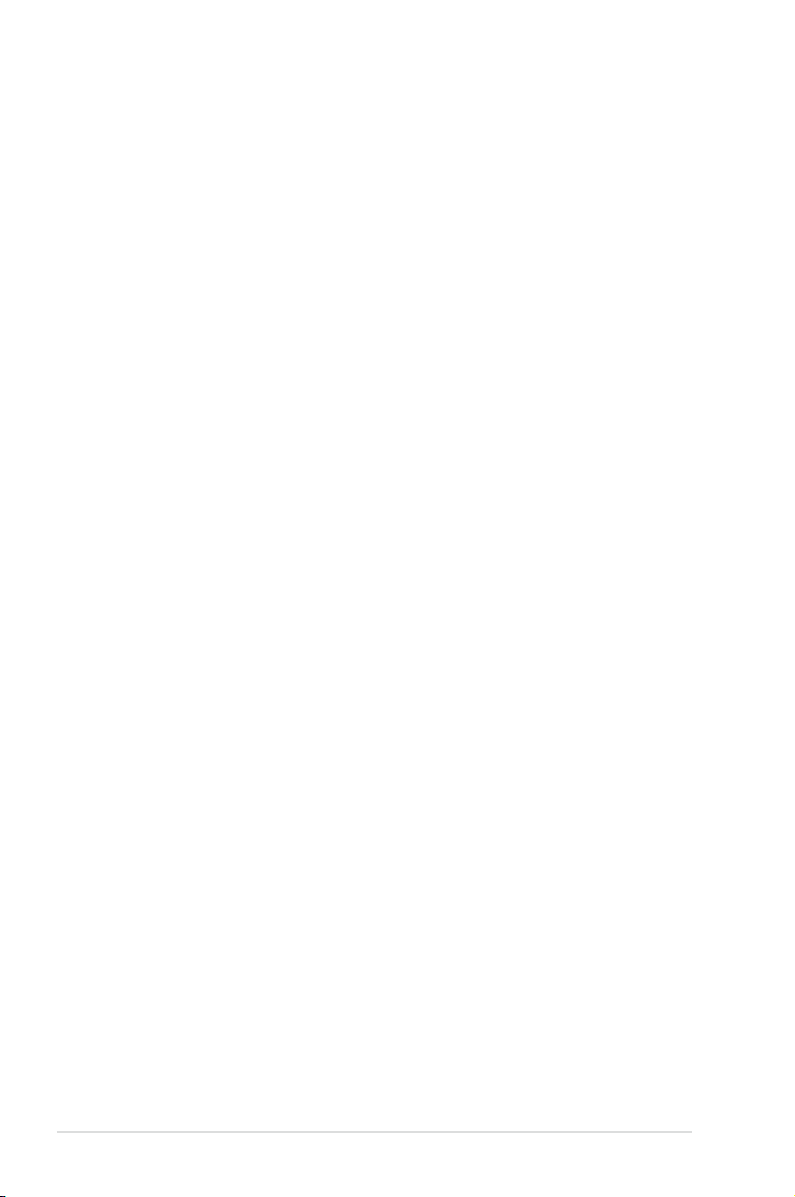
目錄內容
目錄內容 ........................................................................................................................................ vi
安全性須知 .................................................................................................................................... x
電氣方面的安全性 ...........................................................................................................x
操作方面的安全性 ...........................................................................................................x
REACH 信息 ..................................................................................................................... xi
警語 ...............................................................................................................................
關於這本用戶手冊 ..................................................................................................................... xii
用戶手冊的編排方式 .................................................................................................... xii
提示符號 ........................................................................................................................... xiii
跳線帽及圖標說明 ........................................................................................................ xiii
哪裡可以找到更多的產品信息 ................................................................................. xiii
MAXIMUS VI EXTREME 規格列表 ...................................................................................xv
OC Panel 規格列表 .................................................................................................................. xx
產品包裝 ......................................................................................................................................xxi
創建 PC 系統所需的其他工具與元件 ..............................................................................xxii
第一章:產品介紹
1.1 特殊功能 ............................................................................................................................ 1-1
1.1.1 產品特寫............................................................................................................. 1-1
1.1.2 玩家共和國(ROG)智能型性能與超頻功能 ...................................... 1-2
1.1.3 華碩獨家功能 ................................................................................................... 1-4
1.1.4 ROG 搭配軟件 ................................................................................................. 1-4
1.2 主板概述 ............................................................................................................................ 1-6
1.2.1 主板安裝前 ........................................................................................................ 1-6
1.2.2 主板結構圖 ........................................................................................................ 1-7
1.2.3 中央處理器(CPU) ..................................................................................... 1-9
1.2.4 系統內存...........................................................................................................1-10
1.2.5 擴展插槽...........................................................................................................1-19
1.2.6 主板上的內置開關 ........................................................................................1-22
1.2.7 跳線選擇區 ......................................................................................................1-27
1.2.8 內置 LED 指示燈 ..........................................................................................1-28
1.2.9 內部連接端口 .................................................................................................1-37
1.2.10 Probelt 功能 .................................................................................................1-48
xi
第二章:硬件設備信息
2.1 創建您的電腦系統 ......................................................................................................... 2-1
2.1.1 安裝主板............................................................................................................. 2-1
2.1.2 安裝中央處理器 ............................................................................................... 2-3
2.1.3 處理器散熱片與風扇安裝 ............................................................................ 2-4
2.1.4 安裝內存條 ........................................................................................................ 2-6
vi
Page 7
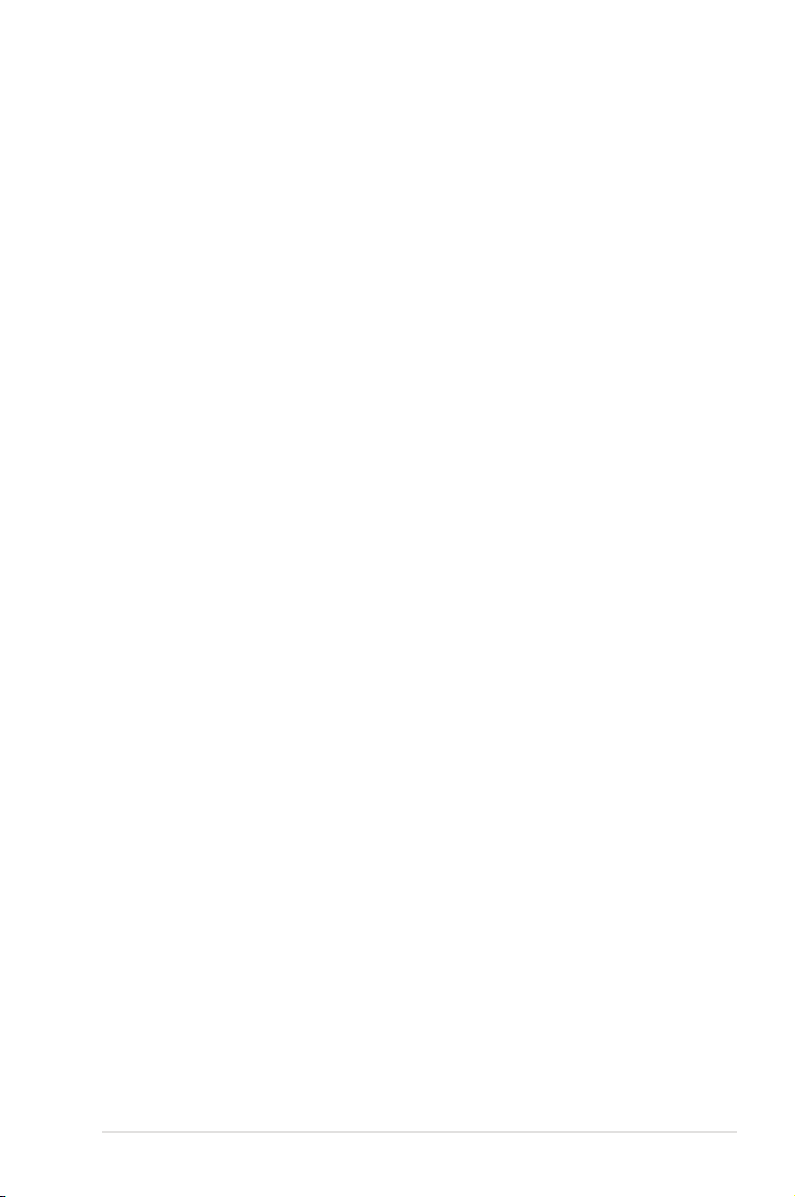
目錄內容
2.1.5 安裝 ATX 電源 ................................................................................................ 2-7
2.1.6 安裝 SATA 設備 ............................................................................................. 2-8
2.1.7 安裝前面板輸出/輸入連接端口 ................................................................. 2-9
2.1.8 安裝擴展卡 ......................................................................................................2-10
2.1.9 安裝 mPCIe Combo II 擴展卡 ..................................................................2-11
2.2 BIOS 升級應用程序 .....................................................................................................2-15
2.2.1 USB BIOS Flashback ...................................................................................2-15
2.3 主板後側與音頻連接端口 .........................................................................................2-16
2.3.1 後側面板連接端口 ........................................................................................2-16
2.3.2 音頻輸出/輸入連接圖標說明 ...................................................................2-17
2.4 安裝 OC Panel設備 .....................................................................................................2-21
2.4.1 OC Panel 概述 ...............................................................................................2-21
2.4.2 將 OC Panel 設置為 Normal Mode .......................................................2-23
2.4.3 將 OC Panel 設置為 Extreme Mode .....................................................2-25
2.5 第一次啟動電腦 ............................................................................................................2-26
2.6 關閉電源 ..........................................................................................................................2-26
第三章:BIOS 程序設置
3.1 認識 BIOS 程序 ............................................................................................................... 3-1
3.2 BIOS 程序設置 ................................................................................................................ 3-2
3.2.1 EZ Mode ............................................................................................................ 3-3
3.2.2 Advanced Mode ............................................................................................. 3-4
3.3 My Favorites(我的最愛)菜單 .............................................................................. 3-6
3.4 Extreme Tweaker
3.5 主菜單(Main Menu) ..............................................................................................3-22
3.6 高級菜單(Advanced menu) ...............................................................................3-25
3.6.1 處理器設置(CPU Configuration) ......................................................3-26
3.6.2 PCH 設置(PCH Configuration) .........................................................3-29
3.6.3 SATA 設備設置(SATA Configuration) .........................................3-31
3.6.4 系統代理設置(System Agent Configuration) ..............................3-32
3.6.5 USB 設備設置(USB Configuration) ................................................3-34
3.6.6 平台各項設置(Platform Misc Configuration) ..............................3-35
3.6.7 內置設備設置(OnBoard Devices Configuration) .......................3-36
3.6.8 高級電源管理設置(APM Configuration) .......................................3-38
3.6.9 網絡協議堆棧(Network Stack) .........................................................3-39
3.6.10 ROG Effects ................................................................................................3-39
3.7 監控菜單(Monitor menu) ....................................................................................3-40
3.8 啟動菜單(Boot menu) ..........................................................................................3-44
3.9 工具菜單(Tool menu) ...........................................................................................3-48
菜單 ............................................................................................... 3-7
vii
Page 8

目錄內容
3.9.1 ASUS EZ Flash 2 .........................................................................................3-48
3.9.2 ASUS O.C. Profile ........................................................................................3-48
3.9.3 ASUS SPD Information..............................................................................3-49
3.9.4 BIOS Flashback .............................................................................................3-50
3.10 退出 BIOS 程序(Exit menu) ............................................................................3-51
3.11 升級 BIOS 程序 ..........................................................................................................3-52
3.11.1 EZ Update ....................................................................................................3-52
3.11.2 華碩 EZ Flash 2 .........................................................................................3-53
3.11.3 華碩 CrashFree BIOS 3 ...........................................................................3-54
3.11.4 華碩 BIOS Updater ...................................................................................3-55
3.11.5 Secure Erase(安全清除)....................................................................3-57
第四章:軟件支持
4.1 安裝操作系統 ................................................................................................................... 4-1
4.2 驅動及應用程序 DVD 光盤信息 ............................................................................... 4-1
4.2.1 運行驅動及應用程序 DVD 光盤 ............................................................... 4-1
4.2.2 取得軟件用戶手冊 .......................................................................................... 4-3
4.3 軟件信息 ............................................................................................................................ 4-4
4.4 華碩 AI Suite 3 程序 .................................................................................................... 4-4
4.4.1 Dual Intelligent Processors 4 ..................................................................... 4-7
4.4.2 Wi-Fi GO! .........................................................................................................4-14
4.4.3 Wi-Fi Engine ..................................................................................................4-22
4.4.4 EZ Update .......................................................................................................4-24
4.4.5 華碩 USB 3.0 Boost 程序 ........................................................................4-25
4.4.6 系統信息...........................................................................................................4-26
4.4.7 USB BIOS Flashback 向導 ........................................................................4-28
4.4.8 Ai Charger+ ....................................................................................................4-29
4.4.9 USB Charger+ ...............................................................................................4-30
4.4.10 音頻設置程序 ..............................................................................................4-31
4.4.11 ROG Connect 設置 ...................................................................................4-32
4.4.12 MemTweakIt ................................................................................................4-34
4.4.13 RAMDisk .......................................................................................................4-37
第五章:RAID 支持
5.1 RAID 功能設置 ................................................................................................................ 5-1
5.1.1 RAID 定義 .......................................................................................................... 5-1
5.1.2 安裝 Serial ATA(SATA)硬盤 ............................................................... 5-2
5.1.3 在 BIOS 程序中設置 RAID .......................................................................... 5-2
5.1.4 進入 Intel® Rapid Storage Technology Option ROM 應用程序 .. 5-3
viii
Page 9

目錄內容
5.2 創建一張搭載有 RAID 驅動程序的軟盤 ................................................................ 5-8
5.2.1 在不進入操作系統狀態下創建 RAID 驅動程序軟盤 ......................... 5-8
5.2.2 在 Windows® 操作系統中創建 RAID 驅動程序軟盤 ........................ 5-8
5.2.3 在安裝 Windows® 操作系統時安裝 RAID 驅動程序 ........................ 5-9
附錄
華碩的連絡信息 ...........................................................................................................................1
ix
Page 10

安全性須知
電氣方面的安全性
• 為避免可能的電擊造成嚴重損害,在搬動電腦主機之前,請先將電腦電源線暫時
從電源插槽中拔掉。
• 當您要加入硬件設備到系統中或者要移除系統中的硬件設備時,請務必先連接該
設備的信號線,然後再連接電源線。可能的話,在安裝硬件設備之前先拔掉電腦
的電源(PSU)電源線。
• 當您要從主板連接或拔除任何的信號線之前,請確定所有的電源線已事先拔掉。
• 在使用擴展卡之前,我們推薦您可以先尋求專業人士的協助。這些設備有可能會
干擾接地的迴路。
• 請確定電源(PSU)的電壓設置已調整到本國/本區域所使用的電壓標準值。若您
不確定您所屬區域的供應電壓值為何,那麼請就近詢問當地的電力公司人員。
• 如果電源(P SU)已損壞,請不要嘗試自行修復。請將之交給專業技術服務人員
或經銷商來處理。
操作方面的安全性
• 在您安裝主板以及加入硬件設備之前,請 務必詳加閱 讀本手冊所 提供的相關信
息。
• 在使用產品之前,請確定所有的排線、電源線都已正確地連接好。若您發現有任
何重大的瑕疵,請盡快聯絡您的經銷商。
• 為避免發生電氣短路情形,請務必將所有 沒用到的螺 絲、回形針 及其他零件收
好,不要遺留在主板上或電腦主機中。
• 灰塵、濕氣以及劇烈的溫度變化都會影響主板的使用壽命,因此請盡量避免放置
在這些地方。
• 請勿將電腦主機放置在容易搖晃的地方。
• 若在本產品的使用上有任何的技術性問題,請和經過檢定或有經驗的技術人員聯
絡。
請勿將本主板當作一般垃圾丟棄。本產品零組件設計為可回收利用。這
個打叉的垃圾桶標誌表示本產品(電器與電子設備)不應視為一般垃圾
丟棄,請依照您所在地區有關廢棄電子產品的處理方式處理。
請勿將內含汞的電池當作一般垃圾丟棄。這個打叉的垃圾桶標誌表示電
池不應視為一般垃圾丟棄。
x
Page 11
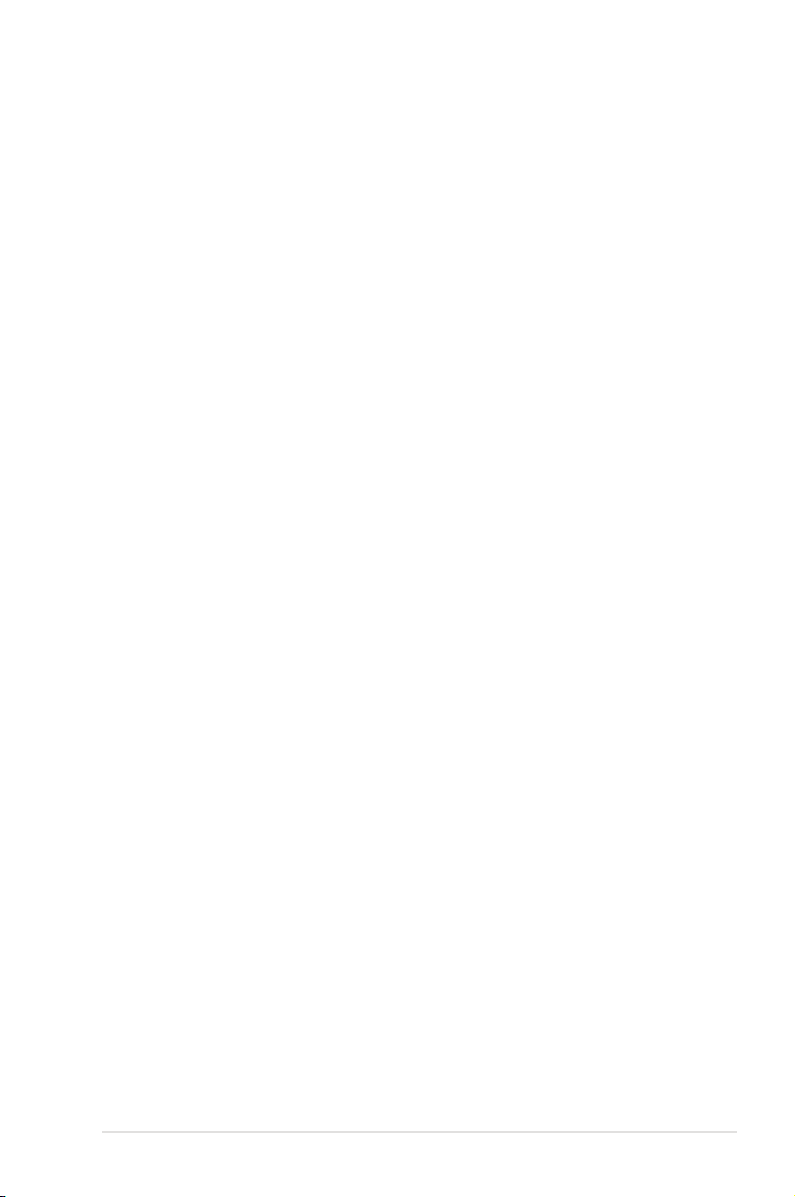
REACH 信息
注意:謹遵守 REACH(Registration, Evaluation, Authorisation, and Restriction of
Chemicals) 管理規範,我們會將產品中的化學物質公告在華碩 REACH 網站,詳細請
參考 http://csr.asus.com/english/REACH.htm。
警語
經型式認證合格之低功率射頻電機,非經許可,公司、商號或用戶均不得擅自更改
頻率、加大功率或更改原設計之特性及功能。
低功率射頻電機之使用不得影響飛航安全及干擾合法通信;經發現有干擾現象時,
應立即停用,並改善至無干擾時方得繼續使用。
前項合法通信,指依電信法規定操作之無線通信。
低功率射頻電機須忍受合法通信或工業、科學及醫療用電波輻射性電機設備之干
擾。
xi
Page 12
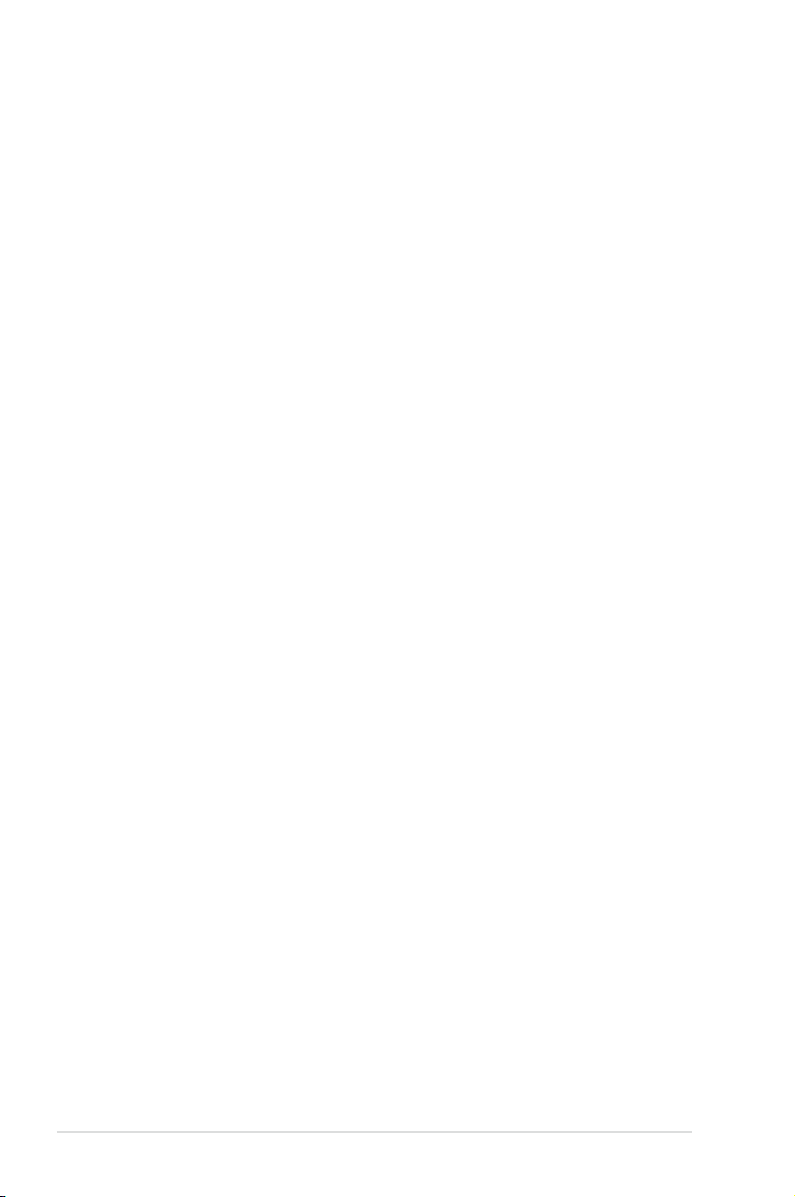
關於這本用戶手冊
產品用戶手冊包含了所有當您在安裝本主板時所需用到的信息。
用戶手冊的編排方式
用戶手冊是由下面幾個章節所組成:
• 第一章:產品介紹
您可以在本章節中發現諸多華碩所賦予本主板的優異特色。利用簡潔易懂的說
明讓您能很快地掌握本主板的各項特性,當然,在本章節中我們也會提及所有能
夠應用在本主板的新產品技術。
• 第二章:硬件設備信息
本章節描述所有您在安裝系統元件時必須完成的硬件安裝程序。詳細內容有:
處理器與內存安裝、跳線選擇區設置以及主板的各種設備接口。
• 第三章:BIOS 程序設置
本章節描述如何使用 B IOS 設置程序中的每一個菜單項目來更改系統的配置設
置。此外也會詳加介紹 BIOS 各項設置值的使用時機與參數設置。
• 第四章:軟件支持
您可以在本章節中找到所有包含在華碩驅動程序及應用程序光盤中的軟件相關
信息。
• 第五章:RAID 支持
本章節介紹 RAID 的各項設置。
• 附錄
在本附錄裡將列出相關的聯絡信息與認證信息。
xii
Page 13
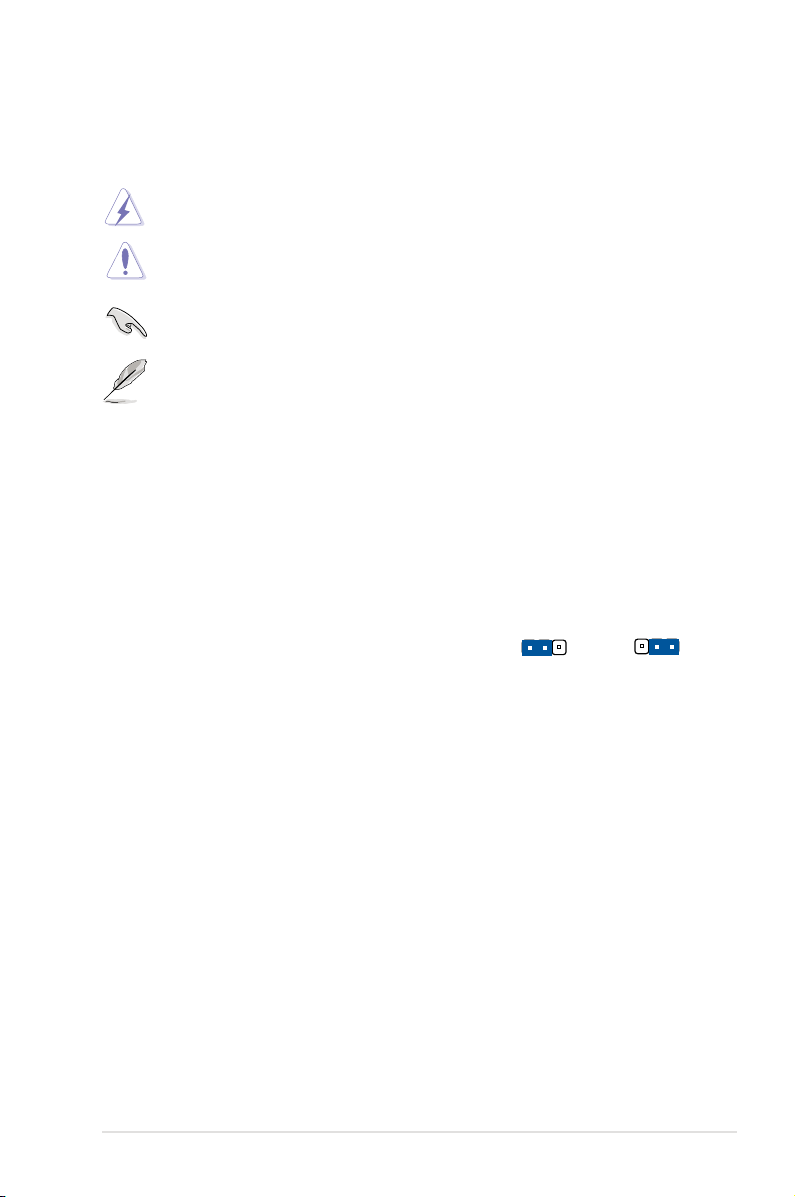
Jumper Free
(Default)
2 3
Jumper Mode
1 2
提示符號
為了能夠確保您正確地完成主板設置,請務必注意下面這些會在本手冊中出現的標
示符號所代表的特殊含意。
警告:提醒您在進行某一項工作時要注意您本身的安全。
小心:提醒您在進行某一項工作時要注意勿傷害到電腦主板元件。
重要:此符號表示您必須要遵照手冊所描述之方式完成一項或多項軟硬件
的安裝或設置。
注意:提供有助於完成某項工作的訣竅和其他額外的信息。
跳線帽及圖標說明
主板 上有一些小 小的塑料套 ,裡面有金 屬導線,可 以套住選擇 區的任二隻 針腳
(Pin)使其相連而成一通路(短路),本手冊稱之為跳線帽。
有關主板 的 跳 線 帽 使 用設置,茲利 用 以 下 圖 標 說明。以下圖 為 例 , 欲 設置為
「Jumper™ Mode」,需在選擇區的第一及第二隻針腳部份蓋上跳線帽,本手冊圖標
即以塗上底色代表蓋上跳線帽的位置,而空白的部份則代表空接針。以文字表示為:
[1-2]。
因此,欲設置為「JumperFree™ Mode」,以右圖
表示即為在「第二及第三隻針腳部份蓋上跳線帽」,
以文字表示即為:[2-3]。
哪裡可以找到更多的產品信息
您可以經由下面所提供的兩個渠道來獲得您所使用的華碩產品信息以及軟硬件的升
級信息等。
1. 華碩網站
您可以到 http://www.asus.com.cn 華碩電腦互聯網取得所有關於華碩軟硬件產品
的各項信息。相關的華碩網址請參考手冊最後附錄裡的聯絡信息。
2. 其他文件
在您的產品包裝盒中除了本手冊所列舉的標準配件之外,也有可能會夾帶其他的文
件,譬如經銷商所附的產品保修單據等。
xiii
Page 14

電子信息產品污染控制標示:圖中之數字為產品之環保使用期限。
僅指電子信息產品中含有的有毒有害物質或元素不致發生外洩或突變
從而對環境造成污染或對人身、財產造成嚴重損害的期限。
有毒有害物質或元素的名稱及含量說明標示:
有害物質或元素
部件名稱
印刷電路板及其電
子組件
外部信號連接口及
線材
○: 表示該有毒有害物質在該部件所有均質材料中的含量均在 SJ/T 11363-2006 標
准規定的限量要求以下。
×: 表 示 該 有毒 有 害 物 質至 少 在 該部 件 的 某一 均 質 材 料中 的 含 量超 出 S J / T
11363-2006 標准規定的限量要求,然該部件仍符合歐盟命令 2002/95/EC 的
規范。
備註:此產品所標示的環保使用期限,是指在一般正常使用狀況下。
鉛(Pb) 汞(Hg) 鎘(Cd)
× ○ ○ ○ ○ ○
× ○ ○ ○ ○ ○
六價鉻
(Cr(VI))
多溴聯苯
(PBB)
多溴二苯醚
(PBDE)
xiv
Page 15

MAXIMUS VI EXTREME 規格列表
中央處理器
芯片組
內存 支持雙通道內存結構
擴展槽 5 x PCI Express 3.0*/2.0 x16 插槽(支持原生 x16 或雙採
VGA
多重圖形顯示控制器
支持採用 LGA1150 規格插槽的第四代 I n t el® C o re™ i7
/Core™ i5/Core™ i3、Pentium®/Celeron® 處理器
支持 22nm 處理器
支持 Intel® Turbo Boost 2.0 技術
®
* 對 Intel
** 請訪問 www.asus.com.cn 取得最新的 Intel 處理器支持
列表
Intel® Z87 Express 芯片組
4 x 使用符合 non-EC C un buffered DDR3 3000(超頻)
支持 Intel® Extreme Memory Profile(XMP)技術
* 對高速內存的支持會受到特定處理器之物理特性的影響
** 請
1 x PCI Express 2.0 x4 插槽 [黑色]
1 x mini-PCI Express 2.0 x1 插槽***,位於 mPCIe Combo
* Intel
** 只當 PCIE_x16/x8_1 與 PCIE_x8_B2 插槽使用時,才
***mini-PCI 插槽上已預裝一組 Wi-Fi(無線網絡)/ 藍牙模塊
集成式 Intel® HD 繪圖處理器
支持多重 VGA 輸出:DisplayPort/HDMI 連接端口
支持 Di splay Port 1.2 輸出,最高分辨率可達 4096x2160
@24Hz/ 3840x2160 @60Hz
支持 H D MI 輸出,最高分辨率可達 4096x2160 @24H z/
2560x1600 @60Hz
支持 Intel® InTru™ 3D/Quick Sync Video/Clear Video HD
技術/Indiser™
支持 NVIDIA® 4-Way/3-Way/Quad-GPU SLI™ 技術
支持 AMD® CrossFireX™ 技術
Turbo Boost 2.0 技術的支持依照處理器的類型
而不同
*/DDR3 2800(超頻)*/2666(超頻)*/2600(超頻)
*/2500(超頻)*/2400(超頻)* /2200(超頻)*/2133
(超頻)*/2000(超頻)*/1866(超頻)*/1800(超
頻)*/1600/1333 MHz 內存,最高可以擴展至 32GB 內存
訪問 www.asus.com.cn 或參考本用戶手冊取得內存
合格供應商支持列表(QVL)
x8/x8** 模式、三採 x8/x16/x8、四採 x8/x16/x8/x8
模式)
II 擴展卡上
®
第四代 Core™ 處理器支持 PCIe 3.0
會啟用原生的 x8/x8 模式
(下頁繼續)
xv
Page 16
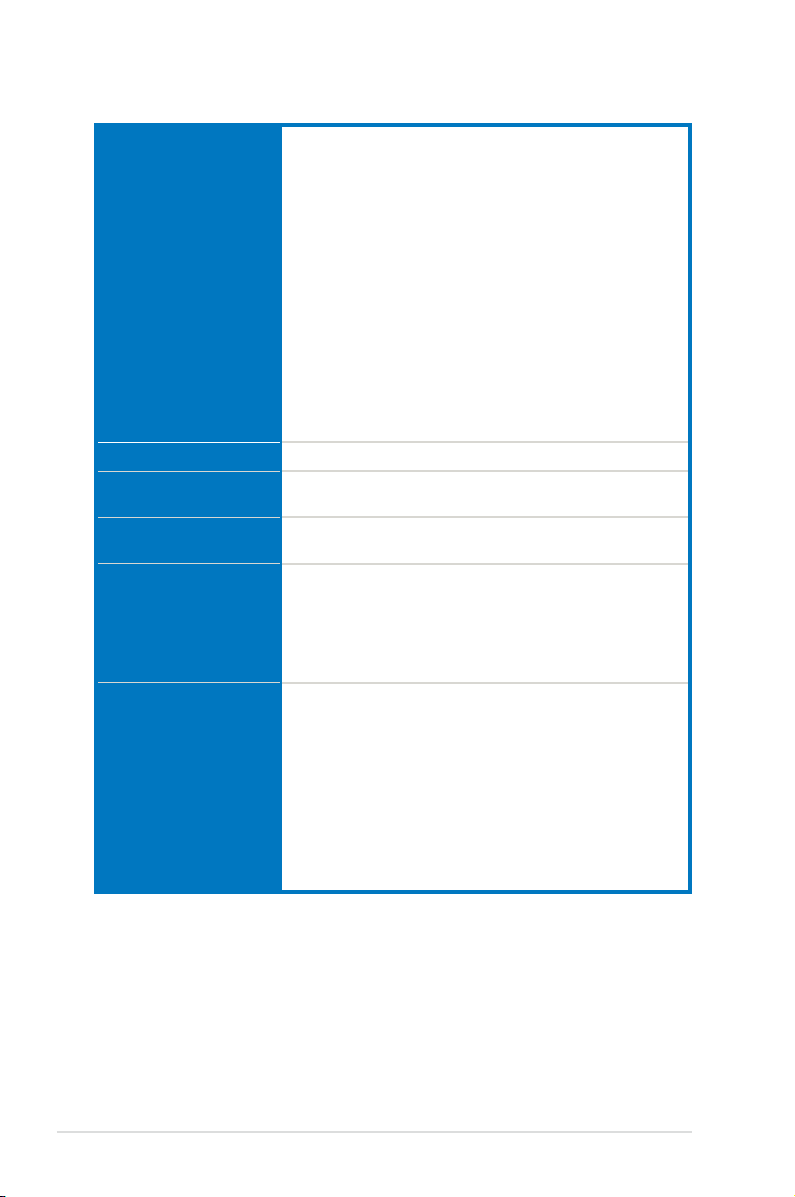
MAXIMUS VI EXTREME 規格列表
存儲設備連接槽
網絡功能
無線網絡數據網絡
藍牙
音頻功能
USB
Intel® Z87 Express 芯片組:
6 x SATA 6.0 Gb/s 連接端口*
- Intel Rapid Storage 12 支持 RAID 0、1、5 與 10
- 支持 Intel
Rapid Start 技術,以及 Intel® Smart Connect(智能連
接)技術**
1 x M.2(NGFF)插槽 B 在 mPCIe Combo II 擴展卡上
- 支持 PCI Express 2.0 x1 與標準 SATA 6Gb/s
- 支
SSD 卡
ASMedia® SATA 6Gb/s 控制器:
- 4 x SATA 6Gb/s 連接端口***
* 若在 mPCIe Combo II 的 M.2(NGFF)插槽有使用,則
SATA 6Gb/s連接端口 5 會關閉
** 這些功能的運行取決於安裝的處理器類型
*** 這 些 SA T A 連接 端 口 只能連 接 數據磁 盤 , 不支持
ATAPI 設備
1 x Intel® I217-V Gigabit 網絡控制器
Wi-Fi 802.11 a/b/g/n/ac 支持雙頻道 2.4/5 GHz
* 本模塊已預裝於 mPCIe Combo II 擴展卡上面
藍牙 v4.0 / v3.0 + HS
* 本模塊已預裝於 mPCIe Combo II 擴展卡上面
Realtek® ALC1150 8 聲道高保真音頻編碼器
- 支持音頻接口檢測、多音源獨立輸出(Multi-Streaming)
技術與前面板音頻插孔功能
- 完整無失真 DVD 光盤音頻、藍光光盤音頻與 HD 音頻內
容保護
- 後側面板具備光纖 S/PDIF 數碼輸出連接端口
Intel® Z87 Express 芯片組:
- 4 x USB 3.0 連接端口(2 端口在主板中央 [紅色]*,2
端口在主板後側面板 [藍色])
- 8 x USB 2.0 連接端口(2 端口在主板後側面板;1 端口預
留為 ROG Connect 使用 [白色];6 端口在主板中央**)
ASMedia® USB 3.0 控制器:
- 4 x USB 3.0 連接端口;4 端口在主板後側面板 [藍色]
* 支持華碩 USB 3.0 Boost,UASP 標準在 Intel
3.0 只支持 Windows® 8 操作系統
** 2 個位於主板中央 USB 2.0 連接端口與 ROG extension
(ROG_EXT)端口共享
®
Smart Response(智能回應)技術、Intel®
持 M.2(N G FF)類型 2242(22mm x 42mm)
®
原生 USB
xvi
(下頁繼續)
Page 17

MAXIMUS VI EXTREME 規格列表
ROG 獨家超頻功能
其他特殊功能 華碩第四代智能雙處理器
ROG Extreme OC Kit
- EZ Plug
- LN2 Mode
- Slow Mode
- PCIe x16 Lane switch
ROG Connect
- RC Diagram
- RC Remote
- RC Poster
ROG Extreme Engine Digi+ III
- 全數碼 8+2 相式 CPU/內存電源
- NexFET™ Power Block MOSFET
- 60A BlackWing Chokes
- 10K Black Metallic Capacitors
mPCIe Combo II(mPCIe/M.2(NGFF)複合卡)
UEFI BIOS 功能:
- ROG BIOS Print
- GPU.DIMM Post
- Extreme Tweaker
- Tweaker’s Paradise
- ROG SSD Secure Erase
- O.C. Profile
- ROG Pulse
CPU Level Up
Probelt
ROG RAMDisk
四向全方位優化調校按鈕
華碩 EPU Engine
華碩 Wi-Fi GO!
華碩獨家功能
- AI Suite III
- TurboV EVO
- DIGI+ 電源控制
- Fan Xpert 2
- USB 3.0 Boost
- GPU Boost
- AI Charger+
- USB Charger+
- Disk Unlocker
華碩 EZ DIY
- 華碩 BIOS Flashback
- 華碩 CrashFree BIOS 3 應用程序
- 華碩 EZ Flash 2 程序
- 華碩 C.P.R.(CPU 參數自動恢復)
華碩 Q-Design
- 華碩 Q-Code
- 華碩 Q-Shield
- 華碩 Q-Connector
- 華碩 Q-LED(CPU、內存、顯卡、啟動設備指示燈)
- 華碩 Q-Slot
- 華碩 Q-DIMM
(下頁繼續)
xvii
Page 18

MAXIMUS VI EXTREME 規格列表
後側面板設備連接端口
內置 I/O 設備連接端口 1 x USB 3.0 連接端口(可擴展 2 個 USB 3.0 連接端口)
1 x Clear CMOS 開關
1 x ROG Connect 開/關按鈕
2 x USB 2.0 連接端口(1 端口為 ROG Connect 使用)
6 x USB 3.0 連接端口 [藍色]
1 x RJ-45 網絡連接端口
1 x 光纖 S/PDIF 數碼音頻輸出端口
1 x HDMI 連接端口
1 x DisplayPort 端口
1 x PS/2 鍵盤/鼠標/ 複合連接端口
6 x 音頻接口
3 x USB 2.0 連接端口(可擴展 6 個 USB 2.0 連接端口,1
端口為通過 ROG_EXT 接口)
10 x SATA 6.0Gb/s 插座
1 x ROG Extension(ROG_EXT)接口
1 x 4-pin 處理器風扇插座,提供智能 DC/PWM 模式控制
1 x 4-pin 選用處理器風扇插座
3 x 4-pin 機箱風扇插座
3 x 4-pin 選用風扇插座
3 x 溫度檢測器插座
1 x 24-pin EATX 電源插座
1 x 8-pin EATX 12V 電源插座
1 x 4-pin EATX 12V 電源插座
1 x 6-pin EZ Plug 插座(黑色的為提供 PCIe 插槽)
1 x 4-pin EZ Plug 插座(白色的為提供後側面板連接端口與
PCIe 插槽)
10 x Probelt 量測點
1 x LN2 Mode 插座
1 x Slow Mode 開關
1 x 電源按鈕
1 x 重置按鈕
1 x MemOK! 按鈕
1 x BIOS 切換按鈕
1 x S/PDIF OUT 插座
1 x 前面板音頻插座(AAFP)
1 x 系統面板插座
1 x mPCIe Combo II 插座
1 x Directkey 按鈕
1 x DRCT(Directkey)接口
1 x FastBoot 開關
(下頁繼續)
xviii
Page 19

MAXIMUS VI EXTREME 規格列表
配件
管理功能 WfM 2.0、DMI 2.0、網絡喚醒功能(WOL by PME)、PXE
BIOS 功能 64Mb UEFI AMI BIOS、PnP、DMI 2.0、WfM 2.0、SM
驅動及應用程序 DVD 光盤 驅動程序
機箱尺寸
用戶手冊
I/O 擋板
1 x OC Panel
1 x mPCIe Combo II 卡,具備 WiFi 802.11 a/b/n/ac + 藍
牙 v4.0/v3.0+HS 雙頻模塊
5 x 2 合 1 SATA 6Gb/s 排線
1 x 4-Way SLI® 橋接器
1 x 3-Way SLI® 橋接器
1 x SLI® 排線
1 x CrossFire™ 排線
1 x ROG Connect 排線
1 x OC Panel 排線
1 x 2 合 1 華碩 Q-Connector 套件
1 x 12 合 1 ROG 排線貼紙
1 x ROG 磁鐵
BIOS 2.5、ACPI 2.0a、多國語言 BIOS 程序
ROG RAMDisk
ROG CPU-Z 程序
ROG Mem Tweaklt
Kaspersky® 防毒軟件
DAEMON Tools Pro Standard 版
華碩 WebStorage 程序
華碩應用程序
Extended ATX 型式:12 x 9.6 英寸(30.5 x 24.4 厘米)
規格若有任何更改,恕不另行通知。
xix
Page 20

OC Panel 規格列表
顯示屏 2.6 英寸 LCM
支持純硬件超頻控制
啟動 POST 編碼偵錯
直覺式的兩種 OC(超頻)模式調校
- EXTREME Mode 為提供零下的 OC(超頻)測試
- NORMAL Mode 為提供機箱內用途
無縫集成 CPU Level Up 功能,一鍵 OC(超頻)按鈕
實時控制與顯示處理器風扇速度、溫度、BCLK 與 RATIO
可以輕快地調整系統電壓、頻率
時尚的設計,並具備可調 90 度角之可移動面板(EXTREME
功能
I/O 連接端口
電源
安裝需求
兼容性
Mode)
FanSpeed 控制按鈕*
- Standard(標準)/Silent(靜音)/Turbo(加速)模式
4 個額外的 4-pin 風扇接口
LCM 背光開啟/關閉
ROG 獨家功能
- VGA Hotwire
- Subzero Sense
- Slow Mode
- Pause Switch
- VGA SMB header
- ProbeIt
電源 : 1 x SATA 電源插座
ROG_EXT 端口 : 1 x 18-1 pin 數據連接端口
風扇 : 4 x 4-pin 風扇插座
電壓 :+12V, +5V, +5VSB
耗電量 :5A(安培)
1 x 5.25 英寸設備擴展槽,提供在 NORMAL Mode 下安裝
1 x SATA 電源接口,使用系統電源提供的電源接口
Maximus VI 系列與其他具備 ROG_EXT 端口的主板
* 請訪問華碩官網 www.asu s.com 以取得最新的主板支持
/兼容列表
** 請安裝最新的應用程序/固件(ROG Connect Plus)以
獲得較佳的兼容性
*** 升級最新版的 BIOS 程序以獲得和 OC Panel 較佳的兼
容性
xx
★ 規格若有任何更改,恕不另行通知
Page 21

產品包裝
請檢查下面所列出的各項標準配件是否齊全。
主板 ROG MAXIMUS VI EXTREME 主板
排線 1 x ROG Connect 排線
5 x 2 合 1 SATA 6Gb/s 排線
1 x 4-Way SLI® 橋接器
1 x 3-Way SLI® 橋接器
1 x SLI® 排線
1 x CrossFire™ 排線
1 x ROG_EXT 排線
配件 使用手冊
1 x I/O 擋板
OC Panel 套件:
- 1 x OC Panel
- 1 x OC Panel 5.25 英寸外殼
- 一包螺絲
1 x mPCIe Combo II 卡,具備 WiFi 802.11 a/b/n/ac + 藍牙 v4.0/
v3.0+HS 雙頻模塊
1 x 2T2R 雙頻 Wi-Fi 環形移動天線
1 x 華碩 2 合 1 Q-Connect 套件
1 x 12 合 1 ROG 排線貼紙
1 x ROG 磁鐵
應用程序光盤 ROG 主板驅動及應用程序 DVD 光盤
相關文件 用戶手冊
若以上列出的任何一項配件有損壞或是短缺的情形,請盡快與您的經銷
商聯絡。
xxi
Page 22

創建 PC 系統所需的其他工具與元件
一袋螺絲 Philips (十字) 螺絲起子
PC 機箱 電源供應設備
Intel LGA 1150 處理器 Intel LGA 1150 兼容處理器風扇
內存條 SATA 硬盤
xxii
SATA 光驅(選購) 顯卡(選購)
上表所列的工具與元件並不包含在主板包裝盒內。
Page 23

第一章
1.1 特殊功能
1.1.1 產品特寫
玩家共和國(Republic of Gamers)
玩家共和國只提供最優質的產品。我們提供最佳的硬件設計、最高速的性能與最創
新的設計,歡迎對硬件規格有高度要求的玩家一同加入!
在玩家共和國的國度中,仁慈憐憫是弱者的行為,勇於挺身而出才是唯一王道。我
們敢說我們擅長競爭,如果您的個性符合我們的特性,請加入我們的菁英俱樂部,在
玩家共和國中讓大家感受您的存在。
支持 LG A1150 規格的第四代 In t e l® Co r e™ i7/C ore™ i5/Core™ i3、
Pentium®/Celeron® 處理器
本主板支持最新 LGA1150 封裝的第四代 Intel® Core™ i7/i5/i3、Pentium
®
/Celeron® 處理器,並通過 GPU、雙通道 DDR3 內存插槽與 PCI Express
2.0/3.0 擴展插槽,能提供最佳的繪圖顯示與系統運算性能。。
採用 Intel® Z87 Express 芯片組
Intel® Z87 Express 芯片組採用最新的單芯片設計,是專為支持最新的 LGA1150
插槽的第四代 Intel® Core™ i7/i5/i3、Pentium®/Celeron® 處理器所設計,通過連續的
點對點鏈接增加帶寬與穩定性,並增強系統性能。原生支持高達六組 U SB 3.0 連接
端口,傳輸率較 USB 2.0 快達十倍。此外,Intel® Z87 Express 芯片組並支持 iGPU
功能,讓用戶享受最新的 Intel 集成繪圖性能。
PCI Express® 3.0
最新的 PCI Express® 3.0(PCIe 3.0)總線標準提供比當前 PCIe 2.0 快二倍的性
能,x16 的總帶寬可達 32GB/s,雙倍於 PCIe 2.0(x16 模式)的 16GB/s。PCIe
3.0 提供用戶前所未有的數據傳輸速度,提供與 PCIe 1.0 及 PCIe 2.0 設備完全向下
兼容的便利與無縫傳輸。
支持 SLI®/CrossFireX™ On-Demand 技術
本主板可以讓您有多種 GPU 選擇,通過 SLI/CrossFireX On-Demand 技術,支持
Quad-GPU SLI 或 Quad-GPU CrossFireX 設置。搭配 Intel Z87 平台多 GPU,可將
PCIe 做最佳化的分配,支持升級至 4-WAY SLI® 或 4-WAY CrossFireX™ 設置。
華碩 MAXIMUS VI EXTREME 主板用戶手冊
1-1
Page 24

第一章
1.1.2 玩家共和國(ROG)智能型性能與超頻功能
mPCIe Combo II
mPCIe Combo II 是一個可延伸擴展的解決方案,通過內置最新連接標準的專屬連
接器,提供您的系統具備高速的 Wi-Fi 802.11ac 與 藍牙 v4.0 連接功能。並且亦設
計一個 M.2(NGFF)插槽,以供系統達到最佳性能。
ROG Connect
利用 ROG Connect 界面通過您的筆記本電腦來監控台式機狀態並實時調整主系統
參數。ROG Connect 經由 USB 信號線連接您的主系統至筆記本電腦,讀取並輸出至
您的筆記本電腦上顯示,以提供您查看 PO S T 碼與實時顯示的硬件狀態,並能在硬
件支持上實時直接地調整參數。
Extreme Engine Digi+ III
Extreme Engine Digi+ III 為在 Z87 主板上所提供最佳處理器/內存設計,搭配了
NexFET Power Block MOSFET,可以提供強大的耐用性與在正常使用下提供高達
90% 效率。BlackWing Choke 能輕易地處理高壓,而 Black Metallic 黑金電容較一般
電容長達五倍使用壽命且具有更好的低溫耐用性,達到完美的主板超頻性能。
iROG
iROG 為一個特殊的芯片,提供數個 ROG 重要功能,讓您可以在任何階段完全控
制主板。這項設計提供給高級的玩家操控與管理,以達到一個硬件的水準。iR O G 可
以大大地增加喜愛超頻玩家們在超頻時的樂趣,並且可以提供系統維護與更多的管理
控制和效率。
CPU Level Up 功能
您曾希望自己可以擁有一個更貴的 CPU 嗎?現在毋需額外花錢,只要使用玩家共
和國的 CPU Level Up 功能就能升級您的 CPU 喔!只要選擇您欲超頻的處理器,剩
下的就交給主板代勞。您只要看看新 C PU 的速度並立即享受它所帶來的優異性能就
對了!超頻真是再簡單也不過了。
USB BIOS Flashback
USB BIOS Flashback 提供有史以來最簡單升級 BIOS 的方法。用戶可以輕鬆嘗試
使用新的 BIOS 版本來進行超頻,不需要進入 BIOS 或操作系統,只要插入 USB 存
儲設備然後按下 BIOS Flashback 按鈕三秒鐘,BIOS 程序就會自動在待機狀態下升
級,從此以後超頻無須再煩惱,並擁有無與倫比的便利性。
GPU.DIMM Post
讓您在 BIOS 程序中就能輕鬆查看顯卡狀態與內存!甚至在您進入操作系統之前就
能發現潛在問題!超頻玩家也能省下在極端的超頻狀態中檢測零件故障的寶貴時間。
有了 GPU.DIMM Post 功能,就能在 BIOS 程序中快速且簡易檢查顯卡與內存狀態,
繼續維持破紀錄超頻表現!
BIOS Print
ROG 提供了一個全新的 UEFI BIOS 功能來處理超頻體驗的需求。MAXIMUS VI
EXTREME 提供的 ROG BIOS Print 功能,能讓用戶只需按下一個按鍵,就能更容易
分享他們的 BIOS 設置給其他朋友。像以往得使用相機拍攝 BIOS 設置畫面才能分享
的麻煩事已經結束了。
1-2
第一章:產品介紹
Page 25

Probelt 功能
Probelt(探針)功能提供檢測來自主板的測量點,可清楚地確認來自上面提供的這
10 個設置點的檢測狀態,讓您經由三用電錶可以精確地得知從何處快速取得在精確
的讀數。
Extreme Tweaker 技術
Extreme Tweaker 能夠一次找到所有最佳化的性能設置之處,不論您找尋的是頻率
調整設備、電壓調整設備、或內存頻率設備,都能在 Extreme Tweaker 找到!
Loadline Calibration
Loadline calibration 可以在系統負載量大的時候,確保處理器電壓維持穩定與最佳
性能的狀態。提供喜愛超頻的玩家們享受主板的極限超頻能耐與測試成績。
BIOS Flashback
超頻玩家都需要靈活的 BIOS 設置!搭配最新 BIOS Flashback,讓電腦玩家能夠對
超頻更有信心。BIOS Flashback 提供可以在超頻時,同時存儲在兩個 BIOS 的能力。
多數像 S aveG ame(游戲存儲)功能,只能使用ㄧ個 B IOS 冒險來超頻,而另一個
BIOS 要存儲先前的版本參數。BIOS Flashback 則提供最佳的便利讓您輕鬆超頻!
OC Panel
讓超頻比以往任何時候都容易!不再需要進入 B I O S、操作系統或軟件工具程序。
OC Pane l 是新一代提供專屬直覺式的調校工具。它可以安裝在機箱內或放置於外部
控制,而且在 Normal mode(一般模式)下提供包含 CPU 溫度、比率、最佳時序、
與 CPU 風扇轉速。當按下 CPU Level Up 按鈕後,則可以立即應用世界頂尖的超頻
玩家所定義的超頻配置文件,同時 FanSpeed Control 能修正風扇轉速(RPMs);
在 Extreme mode(極限模式)下,則提供一些最常用的電壓設置以供值調整,包含
Subzero Sense 與 VGA Hotwire,提供您超酷的液晶溫度讀數顯示,以及精簡的硬件
級 GPU(繪圖處理器)超頻。
第一章
華碩 MAXIMUS VI EXTREME 主板用戶手冊
1-3
Page 26

第一章
1.1.3 華碩獨家功能
Wi-Fi GO!
華碩 Wi-Fi GO! 讓家庭娛樂享受較以往更容易獲得。獨家的 Wi-Fi 功能提供 DLNA
串流讓您可以享受家庭劇場般效果的電腦,使用智能型設備就可以遠端遙控進入您的
電腦。華碩 Wi-Fi GO! 通過集成有 Wi-Fi 連接、DLNA 存取與所有智能型設備的一次
滿足您所有需求的程序,引領市場潮流並帶給用戶鏈接未來的生活方式。
提供您方便使用與享受這些華碩 Wi-Fi GO! 功能:
•
Cloud GO!
行同步。
•
DLNA 介質中心
支持 DLAN 的設備。
•
遙控桌面
作您的電腦。
•
遙控鍵盤與鼠標
的電腦。
•
智能動態控制
•
文件傳輸
•
讀取與傳送
:提供您通過簡單的幾個點擊,便能控制文件與在雲端服務環境中進
:提供支持最新 DLNA 標準,以及允許您將串流介質文件傳送至
:提供您查看電腦桌面,以及採用實時的方式,通過行動設備來遙控操
:通過行動設備的觸控面板當作遠端遙控的鍵盤和鼠標來控制您
:使用行動設備搭配客製化的手勢,便可以手勢來遙控控制電腦。
:提供您在電腦與行動設備之間傳輸文件。
:提供您讀取屏幕畫面,並傳送至行動設備。
1.1.4 ROG 搭配軟件
Kaspersky® 防毒軟件
Ka spe rsk y® 個人防毒軟件提供個人玩家與家庭辦公用戶優秀的病毒防護。此軟件
是基於高級的防毒技術,程序包含 Kaspersky® 防毒程序引擎,隨時隨地針對常見的
惡意程序進行檢測與提供高性能的防護。
DAEMON Tools Pro 標準版程序
DAEMON Tools Pro 為提供 CD、DVD 與藍光光盤備份使用的程序,可以將光學
介質轉成虛擬光盤與模擬設備來以虛擬複製方式運行。DAEMON Tools Pro 工具程
序可以組合數據、音樂、圖像與相片在電腦、筆記本電腦或 netbook 上面。
ROG CPU-Z
ROG CPU-Z 為 CPUID 針對 ROG 所量身訂做的版本。具備與原來版本相同的功能
與可信度,並擁有獨特的設計。使用全新外觀的 ROG CPU-Z 來確實地回報 CPU 相
關信息與展現您的獨特性。
Mem Tweaklt
Mem Tweaklt 是一個內存效率調整工具,提供您實時微調內存,並允許您在 ROG
官方網頁上發表和分享您的內存設置參數。
1-4
第一章:產品介紹
Page 27

RAMDisk
RA M Disk 可以使用部分系統內存將它變成一個高速的實體存儲,提供您在此存儲
緩存儲案與游戲程序而能達到立即讀取。此外,延長 S SD 的生命週期,並保持您的
主要存儲最佳化,則是相當重要的任務,並且可以獲得自動備份與恢復文件。
第一章
華碩 MAXIMUS VI EXTREME 主板用戶手冊
1-5
Page 28
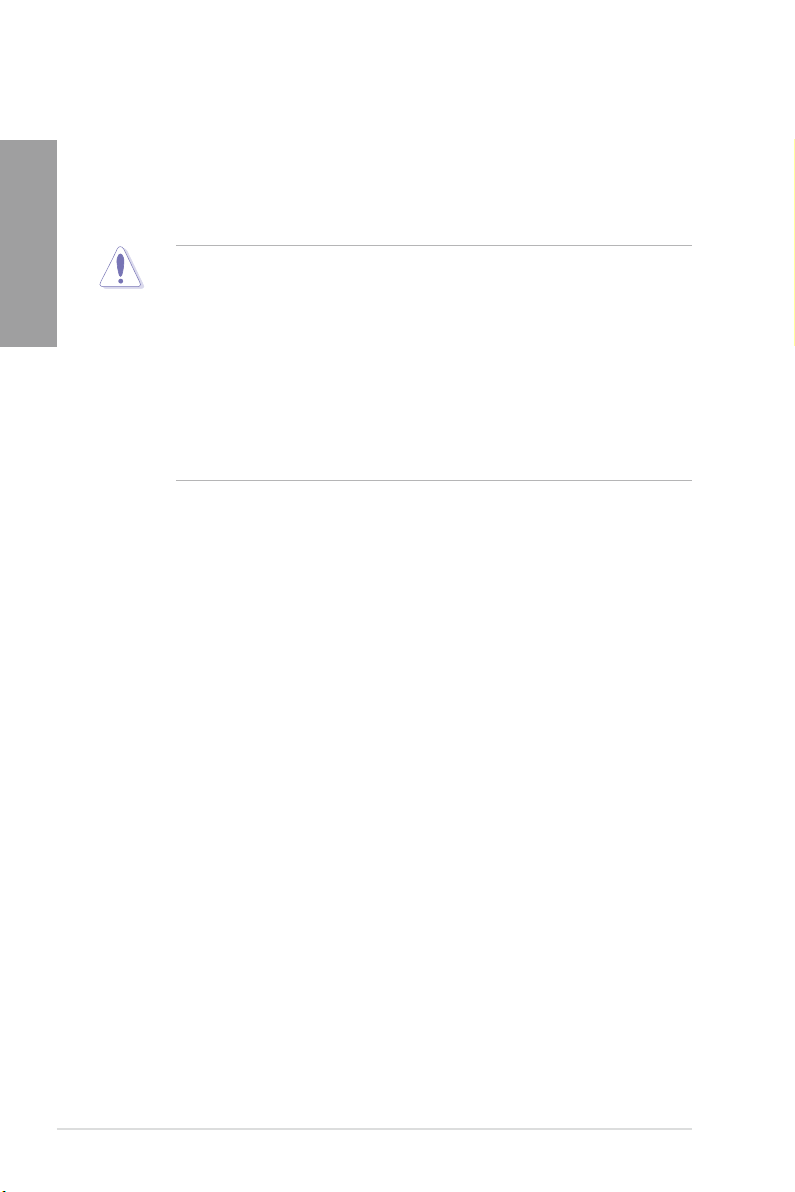
第一章
1.2 主板概述
1.2.1 主板安裝前
主板以及擴展卡都是由許多精密複雜的集成電路元件、集成性芯片等所構成。而這
些電子性零件很容易因靜電的影響而導致損壞,因此,在您動手更改主板上的任何設
置之前,請務必先作好以下所列出的各項預防措施。
• 在處理主板上的內部功能設置時,您可以先拔掉電腦的電源線。
• 為避免生成靜電,在拿取任何電腦元件時除了可以使用防靜電手環之
外,您也可以觸摸一個有接地線的物品或者金屬物品像電源外殼等。
• 拿取集成電路元件時請盡量不要觸碰到元件上的芯片。
• 在您刪除任何一個集成電路元件後,請將該元件放置在絕緣墊上以隔
離靜電,或者直接放回該元件的絕緣包裝袋中保存。
• 在您安裝或刪除任何元件之前,請確認 ATX 電源的電源開關是切換
到關閉(O F F)的位置,而最安全的做法是先暫時拔出電源的電源
線,等到安裝/刪除工作完成後再將之接回。如此可避免因仍有電力
殘留在系統中而嚴重損及主板、外圍設備、元件等。
1-6
第一章:產品介紹
Page 29

1.2.2 主板結構圖
第一章
關於面板連接插座與內部連接插座的相關信息,請參考
端口 與 2.3.1 後側面板連接端口
華碩 MAXIMUS VI EXTREME 主板用戶手冊
一節中的說明。
1.2.9 內部連接
1-7
Page 30
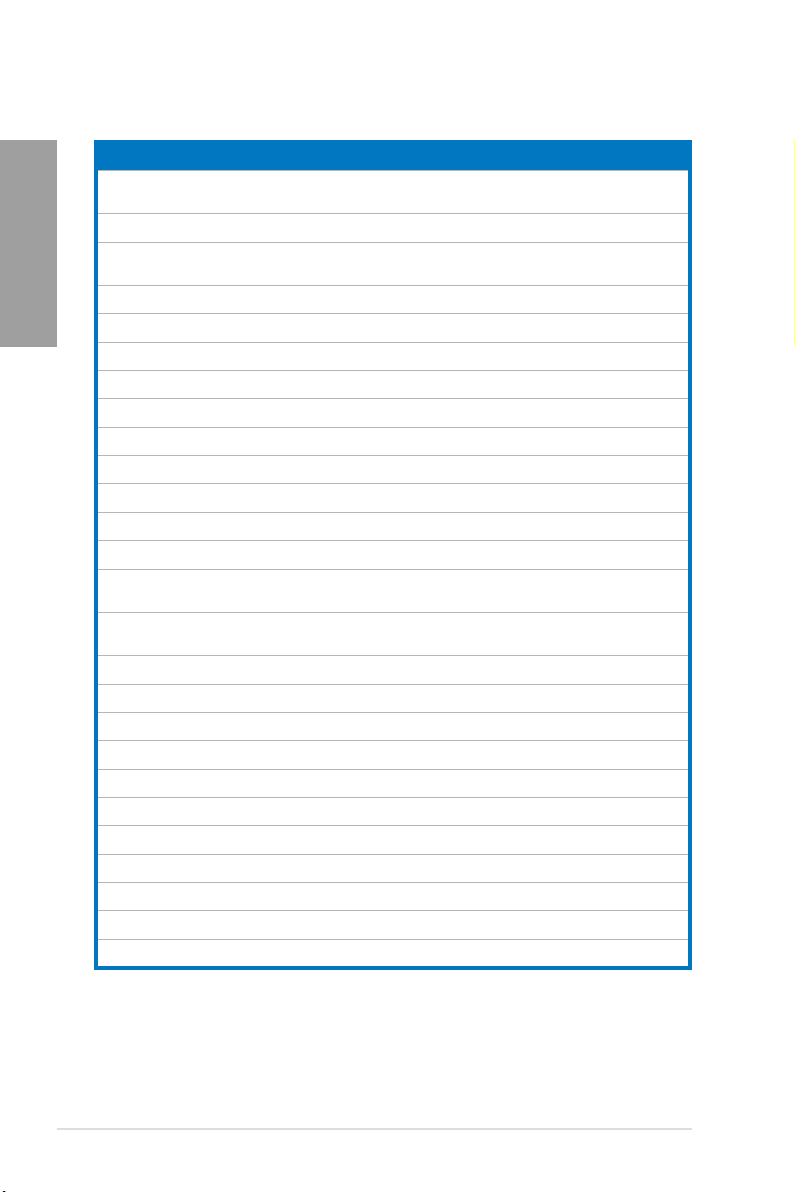
第一章
主板元件說明
連接插槽/跳線選擇區/開關與按鈕/插槽 頁數
1. Power connectors (24-pin EATXPWR, 8-pin EATX12V, 4-pin
EATX12V)
2. LGA1150 CPU Socket
3. CPU, chassis, and optional fan connectors (4-pin CPU_FAN, 4-pin
4. DDR3 DIMM slots
5. Q_Code LEDs
6. PCIe x16 Lane switch
7. START (Power-on) button
8. Slow Mode switch
9. RESET button
10. MemOK! button
11. Thermal sensor cable connectors (2-pin OPT_TEMP1-3)
12. USB 3.0 connectors (20-1 pin USB3_12)
13. LN2 Mode header
14. Intel
15. ASMedia
16. BIOS Switch button
17. System panel connector (20-8 pin PANEL)
18. DRCT connector
19. USB 2.0 connectors (10-1 pin USB910; USB1112; USB1314)
20. ROG Extension connector (18-1 pin ROG_EXT)
21. DirectKey button
22. Fastboot switch
23. Front panel audio connector (10-1 pin AAFP)
24. Digital audio connector (4-1 pin SPDIF_OUT)
25. EZ Plug connectors (6-pin EZ_PLUG_1; 4-pin EZ_PLUG_2)
26. mPCIe Combo II slot (MPCIE_COMBO_II)
CPU_OPT, 4-pin OPT_FAN1-3, 4-pin CHA_FAN1-3)
®
Z87 Serial ATA 6.0 Gb/s connectors (7-pin SATA6G_1-6
[red])
®
Serial ATA 6.0 Gb/s connectors (7-pin SATA6G_E12/
E34 [red])
1-43
1-9
1-41
1-10
1-30
1-25
1-22
1-24
1-22
1-23
1-45
1-38
1-27
1-37
1-38
1-24
1-44
1-46
1-40
1-47
1-26
1-25
1-42
1-39
1-45
1-46
1-8
第一章:產品介紹
Page 31

1.2.3 中央處理器(CPU)
本主板具備一個 L GA1150 處理器插槽,本插槽是專為第四代 Inte l® C ore™ i7/
Core™ i5/Core™ i3/Pentium®/Celeron® 處理器所設計。
• 當您安裝 CPU 時,請確認所有的電源接口都已拔除。
• 本插槽只支持 LGA1150 處理器,請確認並安裝正確的處理器,
將 LGA1155 與 LGA1156 處理器安裝於 LGA1150 插槽。
勿
• 在您購買本主板之後,請確認在 LGA1150 插座上附有一個即插即
用的保護蓋,並且插座接點沒有彎曲變形。若是保護蓋已經毀損或是
沒有保護蓋,或者是插座接點已經彎曲,請立即與您的經銷商聯絡。
• 在安裝完主板後,請將即插即用的保護蓋保留下來。只有 LGA1150
插槽 上附有即插 即用保護蓋 的主板符合 Re t u r n Me r c h a n d i s e
Authorization(RMA)的要求,華碩電腦才能為您處理產品的維修與
保修。
• 本保修不包括處理器插座因遺失、錯誤的安裝或不正確的移除即插即
用保護蓋所造成的毀損。
第一章
請
華碩 MAXIMUS VI EXTREME 主板用戶手冊
1-9
Page 32

第一章
1.2.4 系統內存
本主板配置有四組 DDR3(Double Data Rate 3)內存條插槽。
DDR3 內存條擁有與 DDR2 或 DDR 內存條相同的外觀,但是 DDR3 內
存插槽的缺口與 DDR2 或 DDR 內存插槽不同,以防止插入錯誤的內存
條。
內存推薦設置
1-10
第一章:產品介紹
Page 33

內存設置
您可以任意選擇使用 1GB、2GB、4GB 與 8GB 的 unbuffered non-ECC DDR3 內
存條至本主板的內存插槽上。
• 當內存條頻率高於 2133MHz,並且相應時序或載入的 XMP 文件不
是 JEDEC 標準時,內存條的穩定性與兼容性會依照處理器性能與其
他已安裝設備而有不同。
• 您可以在 Channel A 與 Channel B 安裝不同容量的內存條,在雙通
道設置中,系統會檢測較低容量通道的內存容量。任何在較高容量通
道的其他內存容量,會被檢測為單通道模式運行。
• 根據 Intel 處理器規格,推薦內存電壓低於 1.65V 以保護處理器。
• 在本主板請使用相同 CL(CAS-Latency 行地址控制器延遲時間)內
存條。為求最佳兼容性,推薦您使用同一廠商所生產的相同容量型號
之內存。
• 由於 32-bit Windows 操作系統內存地址空間的限制,當您安裝 4GB
或更多的內存條時,系統實際可用的總內存只有 3GB 或更少。為充
分利用內存,您可以運行以下任一動作:
- 若您使用 32-bit Windows 操作系統,推薦系統內存最高安裝 3GB
即可。
- 當主板安裝 4GB 或更多的內存時,推薦您安裝 64-bit Windows 操
作系統。
- 若需要更詳細的數據,請訪問 M i c r o soft 網站 h t t p://supp o r t.
microsoft.com/kb/929605/zh-cn。
• 本主板不 支 持 51 2 M b (64M B ) 芯 片的內存條( 內 存 容 量以
Megabit 計算,8 Megabit/Mb=1 Megabyte/MB)。
第一章
• 默認的內存運行頻率是根據其 SPD(Serial Presence Detect)。在
默認狀態下,某些內存在超頻時的運行頻率可能會較供應商所標示的
數值為低。若要讓內存條以供應商的數值或更高的頻率運行,請參考
3.3 Extreme Tweaker 菜單
• 在全負載(4 D I MM)或超頻設置下,內存條可能需要更佳的冷卻系
統以維持運行的穩定。
一節中,手動調整內存頻率的說明。
華碩 MAXIMUS VI EXTREME 主板用戶手冊
1-11
Page 34

第一章
MAXIMUS VI EXTREME 主板合格供應商列表(QVL)
DDR3 2800MHz(超頻)
支持內存插槽
供應商 型號 容量
AVEXIR AVD3U28001204G-4CI 16GB (4x4GB) DS - - 12-14-14-35 1.65V • •
CORSAIR CMD16GX3M4A2800C11 16GB (4x4GB) DS - - 11-14-14-35 1.65V • •
CORSAIR CMD16GX3M4A2800C12 16GB (4x4GB) DS - - 12-14-14-36 1.65V • •
G.SKILL F3-2800C11D-8GTXD 8GB (2x4GB) DS - - 11-13-13-35 1.65V • •
G.SKILL
F3-2800C11Q-16GTXD
G.SKILL F3-2800C11D-8GTXDG 8GB (2x4GB) DS - - 11-14-14-35 1.65V • •
G.SKILL F3-2800C11Q-16GTXDG 16GB (4x4GB) DS - - 11-13-13-35 1.65V • •
G.SKILL F3-2800C12Q-32GTXG 32GB (4x8GB) DS - - 12-13-13-35 1.65V • •
G.SKILL F3-2800C10D-8GBTXD 8GB (2x4GB) DS - - 10-13-13-35 1.65V • •
16GB (4x4GB) DS
SS/DS芯片廠牌芯片
型號
-
- 11-13-13-35
時序 電壓
(選購)
2 4
1.65V •
DDR3 2666MHz(超頻)
支持內存插槽
供應商 型號 容量 SS/DS
Apacer 78.BAGFR.AFD0C(XMP) 8GB (2x 4GB) DS - - 12-13-13-35 - • •
Apacer 78.CAGFF.AFD0C(XMP) 16GB (2x 8GB) DS - - 12-13-13-35 - • •
G.SKILL F3-2666CL10Q-
16GBZHD(XMP)
GEIL GOC332GB2666C11QC(XMP) 32GB (4x 8GB) DS - - 11-13-13-32 1.65 • •
Team TXD34G2666HC11CBK(XMP) 8GB (2x 4GB) SS - - 11-13-13-35 1.65 • •
Team TXD38G2666HC11CBK(XMP) 16GB (2x 8GB) DS - - 11-13-13-35 1.65 •
16GB (4x 4GB) DS - - 10-12-12-31 1.65 •
芯片廠牌芯片
型號
時序 電壓
(選購)
2 4
DDR3 2400MHz(超頻)
支持內存
供應商 型號 容量
CORSAIR CMGTX8(XMP) 8GB (4x2GB) SS - - 10-12-10-30 1.65 • •
CORSAIR CMZ16GX3M2A2400C10
GEIL GOC316GB2400C10QC(XMP) 16GB (4x4GB) DS - - 10-11-11-30 1.65 • •
GEIL GOC316GB2400C11QC(XMP) 16GB (4x4GB) DS - - 11-11-11-30 1.65 • •
KINGSTON KHX24C11K4/16X(XMP) 16GB (4x4GB) DS - - 11-13-13-30 1.65 • •
KINGSTON KHX24C11T2K2/8X(XMP) 8GB (2x4GB) DS - - - 1.65 •
Patriot PXD38G2400C11K(XMP) 8GB (2x4GB) DS - - 2400 11-11-11-30 1.65 •
(Ver4.21)
16GB (2x8GB) DS - - 10-12-12-31 1.65 •
SS/DS芯片廠牌芯片
型號
時序 電壓
插槽
(選購)
2 4
•
1-12
第一章:產品介紹
Page 35

DDR3 2200MHz(超頻)
供應商 型號 容量
G.SKILL F3-17600CL7D-4GBFLS(XMP) 4G (2x2GB) DS - - 7-10-10-28 1.65 •
SS/DS芯片廠牌芯片
型號
時序 電壓
支持內存插槽
(選購)
2 4
DDR3 2133MHz(超頻)
支持內存插槽
供應商 型號 容量
A-DATA AX3U2133XC4G10(XMP) 4GB DS - - 10-11-11-30 1.65 • •
A-DATA AX3U2133XW8G10(XMP) 16GB (2x 8GB) DS - - 10-11-11-30 1.65 • •
Apacer 78.BAGE4.AFD0C(XMP) 8GB (2x 4GB) DS - - 9-9-9-24 - • •
Apacer AHU04GFB33CAQ3R(XMP) 4GB DS - - 11-13-13-31 - • •
CORSAIR CMD8GX3M2A2133C9
CORSAIR CMT4GX3M2B2133C9(Ver7.1
G.SKILL F3-17000CL11Q2-
G.SKILL F3-2133C11Q-32GZL(XMP) 32GB (4x 8GB) DS - - 11-11-11-31 1.5 • •
KINGSTON KHX2133C11D3K4/
KINGSTON KHX21C11T3FK8/64X(XMP)
Patriot
Team TLD38G2133HC11ABK(XMP) 8GB DS - - 11-11-11-31 1.65 • •
Team TXD34096M2133HC11A-
(Ver1.5)(XMP)
)(XMP)
64GBZLD(XMP)
16GX(XMP)
PXD38G2133C11K(XMP) 8GB (2x 4GB)
V(XMP)
8GB (2x 4GB) DS - - 9-11-10-27 1.5 •
4GB (2x 2GB) DS - - 9-10-9-27 1.5 •
64GB (8x 8GB) DS - - 11-11-11-30 1.5 • •
16GB (4x 4GB) DS - - 11-12-11-30 1.65 • •
64GB (8x 8GB) DS
4GB DS - - 11-11-11-31 1.65 • •
SS/DS芯片廠牌芯片
DS
-
- -
型號
- 9-9-9-24
時序 電壓
2133
11-11-11-27
(選購)
2 4
1.5 •
1.5
第一章
•
•
華碩 MAXIMUS VI EXTREME 主板用戶手冊
1-13
Page 36

第一章
DDR3 2000MHz(超頻)
支持內存插
供應商 型號 容量
Patriot PV736G2000ELK(XMP) 6GB
Silicon Power SP002GBLYU200S02(XMP) 2GB DS - - - - • •
Team TXD32048M2000C9(XMP) 2GB DS Team T3D1288RT-20 9-9-9-24 1.5 • •
Team TXD32048M2000C9-
L(XMP)
SS/DS芯片
DS - - 7-7-7-20 1.65 • •
(3x2GB)
2GB DS Team T3D1288RT-20 9-9-9-24 1.6 • •
芯片型號 時序 電壓
廠牌
槽(選購)
2 4
DDR3 1866MHz(超頻)
支持內存插
供應商 型號 容量
A-DATA AX3U1866XW8G10(XMP) 16GB (2x8GB) DS - - 10-11-10-30 1.5 • •
CORSAIR CMD16GX3M4A1866C9
(Ver4.13)(XMP)
G.SKILL F3-14900CL9Q-16GBXL(XMP) 16GB (4x4GB) DS - - 9-10-9-28 1.5 • •
G.SKILL F3-14900CL9Q-16GBZL(XMP) 16GB (4x4GB) DS - - 9-10-9-28 1.5 • •
Patriot PXD34G1866ELK(XMP) 4GB (2x2GB) SS - - 9-9-9-24 1.65 •
Patriot PXD38G1866ELK(XMP) 8GB (2x4GB) DS - - 9-11-9-27 1.65 • •
Team TLD34G1866HC9KBK(XMP) 4GB DS - - 9-11-9-27 1.5 •
Team TLD38G1866HC10SBK(XMP) 8GB DS - - 10-11-10-30 1.5 •
16GB (4x4GB) DS - - 9-10-9-27 1.5 • •
SS/DS芯片廠牌芯片
型號
時序 電壓
槽(選購)
2 4
DDR3 1800MHz
支持內存插
供應商 型號 容量
G.SKILL F3-14400CL9D-4GBRL(XMP) 4GB (2x2GB) DS - - 9-9-9-24 1.6 • •
SS/DS芯片廠牌芯片型
號
時序 電壓
槽
(選購)
2 4
1-14
第一章:產品介紹
Page 37

DDR3 1600MHz
支持內存
供應商 型號 容量
A-DATA AD3U1600C4G11 4GB DS MICRON D9PFJ 11-11-11-28 - • •
A-DATA AD3U1600W4G11 4GB SS A-DATA 3WCD-1211A 11-11-11-28 - • •
A-DATA AD3U1600W8G11 8GB DS A-DATA 3WCD-1211A 11-11-11-28 - • •
A-DATA AX3U1600W8G11 16GB
A-DATA
AMD AE32G1609U1-U 2GB SS AMD 23EY4587MB6H - 1.5 • •
Apacer 78.B1GET.9K00C 4GB SS Apacer AM5D6008BQQSCK 11-11-11-28 - • •
Apacer 78.C1GET.9K10C 8GB DS Apacer AM5D6008BQQSCK 11-11-11-31 - • •
Apacer AHU08GFA60CB
Asint SLA302G08-
Asint
Asint SLZ302G08-EGN1C
ATP AQ12M64B8BKK0S 4GB DS K4B2G08460 - NO • •
CORSAIR CMG4GX3M2A1600C6 4GB
Crucial BL12864BN1608.
Crucial BLT4G3D1608DT1
EK
Memory
EK
Memory
Elixir M2X2G64CB88G7N-
Elixir M2X4G64CB8HG5N-
G.SKILL F3-12800CL9D-
G.SKILL F3-12800CL9D-
G.SKILL F3-12800CL9Q-
G.SKILL F3-1600C9Q-
GEIL GET316GB1600
GEIL GUP34GB1600C
GoodRam GR1600D364L9/2G 2GB DS GoodRam GF1008KC-JN - - • •
KINGSTON KHX1600C9D3K3/
AXDU1600GW8G9
B(XMP)
T3R(XMP)
EGJ1C(XMP)
SLA304G08-ENG1B 4GB
8FF(XMP)
TX0.16FM(XMP)
EKM324L28BP8I16(XMP)
EKM324L28BP8I16(XMP)
DG(XMP)
DG(XMP)
8GBRL(XMP)
8GBSR2(XMP)
16GBXL(XMP)
32GXM(XMP)
C9QC(XMP)
7DC(XMP)
12GX(XMP)
SS/
芯片廠牌 芯片型號 時序 電壓
DS
DS - - 9-11-9-27 1.5 • •
(2x8GB)
16GB
DS
(2x8GB)
8GB DS - - 9-9-9-24 - • •
4GB DS Asint 302G08-GJ1C 9-9-9-27 - •
2GB
(2x2GB)
2GB
(2x1GB)
4GB DS - - 8-8-8-24 1.5 • •
4GB
(2x2GB)
4GB
(2x2GB)
2GB SS Elixir N2CB2G80GN-DG 9-9-9-28 - • •
4GB DS Elixir N2CB2G80GN-DG 9-9-9-28 - • •
8GB
(2x4GB)
8GB
(2x4GB)
16GB
(4x4GB)
32GB
(4x8GB)
16GB
(4x4GB)
4GB
(2x2GB)
12GB
(3x4GB)
- -
SS
Asint 304G08-GN1B
SS ASint
DS - - 6-6-6-18 1.65 • •
SS - - 8-8-8-24 1.65 • •
DS -
DS - - 9 - • •
DS - - 9-9-9-24 1.5 • •
DS - - 9-9-9-24 1.25 • •
DS - - 9-9-9-24 1.5 • •
DS - - - 1.5 • •
DS - - 9-9-9-28 1.6 • •
DS - - 7-7-7-24 1.6 •
DS - - 9 1.65 •
302G08-GN1C -
- 9
9-11-9-27 1.65
9-11-11-28 -
插槽(選
購)
2 4
•
•
-
• •
-
• •
•
•
第一章
華碩 MAXIMUS VI EXTREME 主板用戶手冊
1-15
Page 38

第一章
DDR3 1600MHZ(續上頁表格)
支持內存
- •
-
1.5 •
- •
插槽(選
購)
2 4
• •
供應商 型號 容量
KINGSTON KHX1600C9D3K3/
KINGSTON KHX1600C9D3P1K2/8G 8GB
KINGTIGER KTG2G1600PG3(XMP) 2GB DS - - - - • •
MICRON MT16JTF1G64AZ-
MICRON MT8KTF25664AZ-
Mushkin 996805(XMP) 4GB
Mushkin 998805(XMP) 6GB
Patriot PX7312G1600LLK(XMP) 12GB
PSC AL9F8L93B-GN2E 4GB SS PSC A3P4GF3BLF - - • •
PSC ALAF8L93B-GN2E
SanMax
SanMax SMD-4G68NG-16KK 4GB DS ELPIDA J2108BDBG-GN-F - - • •
Silicon
Power
Silicon
Power
Team TXD34096M1600HC9-
Transcend
Transcend TS1GLK64V6H(620945) 8GB DS SAMSUNG K4B4G0846B - - • •
6GX(XMP)
1G6D1
1G6M1
SMD-4G68HP-16KZ 4GB
SP002GBLTU160V
02(XMP)
SP004GBLTU160V
02(XMP)
D(XMP)
JM1600KLH8G(626633)
SS/
芯片廠牌 芯片型號 時序 電壓
DS
6GB
DS - - 9 1.65 • •
(3x2GB)
DS - - 9 1.5 • •
(2x4GB)
8GB DS MICRON D9PBC - 1.5 • •
2GB SS
(2x2GB)
(3x2GB)
(3x4GB)
8GB DS
2GB SS S-POWER 20YT5NG 9-11-11-28 1.5 • •
4GB DS S-POWER 20YT5NG 9-9-9-24 1.5 •
4GB DS Hynix H5TC2G83BFRH9A 9-9-9-24 1.5 • •
8GB DS
MICRON
DS - - 6-8-6-24 1.65 • •
DS - - 6-8-6-24 1.65 • •
DS - - 8-9-8-24 1.65 •
PSC
DS
Hynix H5TQ2G83BFRPBC
Transcend TK963EBF3
D9PFJ -
A3P4GF3BLF -
-
-
•
•
•
1-16
第一章:產品介紹
Page 39

DDR3 1333MHZ
支持內存
- •
- •
-
插槽(選
購)
2 4
• •
•
• •
供應商 型號 容量
ACTICA ACT4GHU64B8H1333H 4GB DS Hynix H5TQ2G83AFR - - • •
ACTICA ACT4GHU72D8H1333H 4GB DS Hynix H5TQ2G83AFR(ECC) - - • •
AMD AE32G1339U1-U 2GB SS AMD 23EY4587MB3H - 1.5 • •
AMD
Apacer 78.A1GC6.9L1
Apacer 78.B1GDE.9L10C 4GB DS Apacer AM5D5908CEHSBG 9 - • •
Asint
Asint SLB304G08-EDJ1B 8GB DS Asint 304G08-DJ1B 9-9-9-24 - • •
ATP AQ12M72E8BKH9S 4GB DS SAMSUNG K4B2G0846C(ECC) - - • •
BUFFALO D3U1333-2G 2GB DS Elpida J1108BFBG-DJ-F - • •
BUFFALO
CORSAIR CMV8GX3M2A1333C9
EK Memory EKM324L28BP8-I13 4GB
G.SKILL F3-10600CL9D-4GBNT 4GB
G.SKILL F3-10666CL9D-8GBXL 8GB
GEIL GVP34GB1333C9DC 4GB
GEIL GVP38GB1333C9DC 8GB
GoodRam GR1333D364L9/2G 2GB DS Qimonda IDSH1G-03A1F1C-13H - - • •
Hynix HMT125U6TFR8A-H9 2GB DS Hynix H5TC1G83TFR - - • •
INNODISK M3UN-2GHJBC09 2GB SS Hynix H5TQ2G83CFRH9C 9-9-9-24 - • •
INNODISK M3UN-4GHJAC09 4GB DS Hynix H5TQ2G83CFRH9C 9-9-9-24 - • •
KINGMAX FLFE85F-C8KL9 2GB SS KINGMAX KFC8FNLXF-DXX-15A - - • •
KINGMAX FLFF65F-C8KL9 4GB DS KINGMAX KFC8FNLXF-DXX-15A - - • •
KINGSTON KVR1333D3N9H/4G 4GB DS ELPIDA J2108BDBG-GN-F - 1.5 • •
KINGSTON KVR13N9S8H/4 4GB SS ELPIDA J4208BBBG-GN-F - 1.5 • •
KINGTIGER F10DA2T1680 2GB DS KINGTIGER KTG1333PS1208NST-C9 - - • •
KINGTIGER KTG2G1333PG3 2GB DS - - - - • •
AE34G1339U2-U 4GB
SLA304G08-EDJ1B
D3U1333-4G 4GB
SS/
芯片廠牌 芯片型號 時序 電壓
DS
DS AMD
2GB DS
4GB SS
8GB
(2x
4GB)
(2x
2GB)
(2x
2GB)
(2x
4GB)
(2x
2GB)
(2x
4GB)
Apacer
Asint 304G08-DJ1B
DS
NANYA NT5CB256M8BN-CG
DS -
DS - - 9 - • •
DS G.SKILL D3 128M8CE9 2GB 9-9-9-24 1.5 • •
DS - - 9-9-9-24 1.5 • •
DS - - 9-9-9-24 1.5 •
DS - - 9-9-9-24 1.5 • •
23EY4587MB3H
AM5D5808FEQSBG 9
N/A 9-9-9-24
- 1.5
9-10-10-26
-
第一章
•
•
•
華碩 MAXIMUS VI EXTREME 主板用戶手冊
1-17
Page 40

第一章
DDR3 1333MHZ(續上頁表格)
支持內存
1.65
1.65 •
-
插槽
(選購)
2 4
•
•
• •
• •
供應商 型號 容量
Mach
MXD3U133316GQ 16GB
Xtreme
Mach
MXD3V13332GS 2GB SS Mach
Xtreme
MICRON MT8JTF25664AZ-1G4M1 2GB SS MICRON D9PFJ - - • •
OCZ OCZ3G1333LV4GK
OCZ
OCZ3G1333LV8GK 8GB (2x
Patriot PG38G1333EL(XMP) 8GB DS - - - 1.5 • •
Patriot PGD316G1333ELK(XMP) 16GB
RiDATA C304627CB1AG22Fe 2GB DS RiDATA C304627CB1AG22Fe 9 - • •
RiDATA
E304459CB1AG32Cf 4GB
SAMSUNG M378B5273CH0-CH9
Silicon
SP002GBLTU133V02 2GB SS S-POWER 20YT3NG 9-9-9-24 - • •
Power
Silicon
SP004GBLTU133V02 4GB DS S-POWER 20YT3NG 9-9-9-24 - • •
Power
Team TED34096M1333HC9 4GB DS Team T3D2568LT-13 - - • •
Transcend JM1333KLH-8G(623654) 8GB DS Transcend TK963EBF3 - - • •
Transcend
TS1GLK64V3H(620053) 8GB
SS/
芯片廠牌 芯片型號 時序 電壓
DS
DS - - - - • •
(4x
4GB)
Xtreme
4GB (2x
DS
2GB)
4GB)
(2x
8GB)
4GB DS
-
DS
- -
DS - - 9-9-9-24 1.5 • •
DS RiDATA
SAMSUNG
DS MICRON
C2S46D30-D313 - - • •
- 9-9-9
9-9-9
E304459CB1AG32Cf
K4B2G0846C -
D9QBJ
9 -
- -
SS - 單面內存 DS - 雙面內存
內存插槽支持:
• 支持 1 個模塊 - 在單通道內存設置中,支持安裝一組內存條在任一
插槽,推薦您安裝在 A2 插槽。
• 支持 2 個模塊 - 支持安裝二組內存條在紅色或黑色插槽,作為一對
雙通道設置,推薦您安裝在 A2 與 B2 插槽以獲得
更佳的兼容性。
• 支持 4 個模塊 - 支持安裝四組內存條在紅色和黑色插槽,作為二對
雙通道設置。
•
1-18
第一章:產品介紹
• 華碩獨家提供支持高速內存功能。
• 對高速內存的支持會受到特定處理器之物理特性的影響。載入 BIO S
程序中的 X.M.P. 設置來支持高速內存。
• 請訪問華碩網站(www.asu s.co m.cn)以查詢最新內存供應商列表
(QVL)。
Page 41

1.2.5 擴展插槽
安裝或移除任何擴展卡之前,請暫時先將電腦的電源線拔出。如此可免
除因電氣殘留於電腦中而發生的意外狀況。
第一章
插槽編號 插槽說明
1 PCIe 3.0/2.0 x16/x8_1 插槽
2 PCIe 3.0/2.0 x16_A2 插槽
3 PCIe 3.0/2.0 x8_B2 插槽
4 PCIe 3.0/2.0 x8_3 插槽
5 PCIe 2.0/1.1 x4_1 插槽
6 PCIe 3.0/2.0 x8_4 插槽
華碩 MAXIMUS VI EXTREME 主板用戶手冊
1-19
Page 42

第一章
PCIe 3.0 運行模式
VGA 設置
PCIe 3.0/2.0_x16/
x8_1
PCIe 3.0/2.0_x16_A2 – – x16 x16
PCIe 3.0/2.0_x8_B2 – x8 (原生) – –
PCIe 3.0/2.0_x8_3 – – x8 x8
PCIe 3.0/2.0_x8_4 – – – x8
• 當在運行 CrossFireX™ 或 SLI® 模式時,推薦提供系統充足的電力供
應。
• 當您安裝多張顯卡時,推薦您將機箱風扇的排線連接至主板上標示
CHA_FAN1-3 的插座,以獲得更良好的散熱環境。
•
第四代 Intel® Core™ 處理器支持 PCIe 3.0 傳輸速率。
• 當系統已經運行四張 VGA 顯卡時,請確認連接 EZ PLUG_1/2 以供
額外的 PCIe 電源。
• 當其他 PCIe 3.0/2.0 插槽已佔用時,PCIe 3.0/2.0_x16/x8_1 插槽
會自動切換成 x8 模式。
• 當 PCIe 3.0/2.0_x16_A2、PCIe 3.0/2.0_x8_3、PCIe 3.0/2.0_x8_4
插槽已佔用時,PCIe 3.0/2.0_x8_B2 插槽會自動關閉。
Single VGA
x16 (原生) x8 (原生) x8 (原生) x8 (原生)
SLI/
CrossFireX
3-WAY SLI/
CrossFireX
4-WAY SLI/
CrossfireX
1-20
第一章:產品介紹
Page 43

本主板使用的中斷請求(IRQ)一覽表
A B C D E F G H
PCIE_x16/x8_1
PCIE_x8_B2 –
PCIE_x4_1
I.G.F.X.
Intel LAN 控制器 – – – –
SATA #0 – – –
SATA #1 – –
高保真音頻 – – – – – –
EHCI# 0 (USB 2.0) – – – – – –
EHCI# 1 (USB 2.0) – – – –
XHCI (USB 3.0) – – – – –
共享
共享
共享
– – – – – – –
共享
– – – – – –
– – – – – – –
– – – – – – –
共享
共享
共享
共享
– – –
– – – –
– – – –
– – –
共享
共享
– –
第一章
–
共享
華碩 MAXIMUS VI EXTREME 主板用戶手冊
1-21
Page 44

1.2.6 主板上的內置開關
當您想要針對未安裝在機箱的裸板或是開放機箱的系統作性能調校時,主板上內置
的開關按鈕與重置按鈕可以方便您迅速地開關機或是重置系統。
第一章
1. 啟動開關
本主板擁有啟動開關,讓您可以喚醒系統或啟動,並以燈號顯示系統為開啟、
睡眠模式或在軟關機的狀態,這個燈號用來提醒您在本主板移除或插入任何元件
之前要先關機。下圖顯示開關在主板上的位置。
2. 重置開關
按下重置開關以重新啟動系統。
1-22
第一章:產品介紹
Page 45

3. MemOK! 按鈕
在主板上安裝不兼容的內存條可能會導致啟動失敗,而且在 MemOK 開關旁的
DRAM_LED 指示燈也會一直亮著。按住 MemOK! 開關直到 DRAM_LED 指示燈
開始閃爍,即開始自動將內存調整為兼容直到成功啟動。
第一章
• 請參考
• D R AM_L ED 指示燈在內存沒 有 正 確 安 裝 時也會亮起, 在 使 用
• MemOK! 開關在 Windows
• 在調整過程中,系統會載入與測試故障安全防護內存設置。系統進行
• 由於內存調整需求,系統將於每一組設置值測試時重新啟動。在經過
• 在調整過程中,若是您將電腦關機並更換內存,在啟動電腦後,系統
• 若系統因 BIOS 超頻而無法啟動,按一下 MemOK! 開關來啟動電腦
• 在使用 MemOK! 功能後,推薦您到華碩網站(www.asus.com.cn)
1.2.7 內置指示燈
MemOK! 功能前,請先關閉系統並重新安裝內存。
一項故障安全防護設置測試約需要 30 秒的時間,若是測試失敗,系
統會重新啟動並測試下一個項目。DRAM_LED 指示燈閃爍的速度增
加表示正在運行不同的測試過程。
整個調整過程後若安裝的內存仍然無法啟動,DRAM_LED 指示燈會
持續亮著,請替換為用戶手冊或華碩網站(www.asus.com.cn)的合
格供應商列表中推薦使用的內存。
會繼續進行內存調整。若要停止內存調整,將電腦關機然後將電源線
拔除大約 5~10 秒即可。
並載入默認的 BIOS 設置。在開機自檢過程中會出現一個信息提醒您
BIOS 已經恢復至默認值。
下載最新版本的 BIOS 程序。
來找到 DRAM_LED 更精確的位置。
®
操作系統下無法使用。
華碩 MAXIMUS VI EXTREME 主板用戶手冊
1-23
Page 46

第一章
4. BIOS 切換按鈕
本主板提供二個 BIOS,按下此按鈕可以切換 BIOS,並且載入不同的 BIOS 設
置。靠近該 BIOS 旁的指示燈將會指示當前是使用哪一個 BIOS。
5. Slow Mode 開關
Slow Mode 開關,可以在使用 LN2 冷卻系統時,讓您的系統有更好的超頻界
限。當啟用時,Slow Mode 開關可以防止系統死機、讓 CPU 速度減慢,以及系
統的調整器將進行調整。
1-24
第一章:產品介紹
當使用 Slow Mode 開關前,請先將 LN2 Mode 跳線帽調整為 [Enable]。
Page 47

6. PCIe x16 Lane 開關
這個 DIP 開關提供您啟用或關閉相對應的 PCIe x16 插槽。當其中一個已安裝
PCI e x16 卡發生故障時,您可以在不移除擴展卡的情況下,滑動開關並找出故
障的卡。
7. Fast Boot 開關
這個開關提供您啟用或關閉 Fast Boot(快速啟動)功能。當啟用時,將會加
快系統的啟動速度。
第一章
華碩 MAXIMUS VI EXTREME 主板用戶手冊
1-25
Page 48

第一章
3. DirectKey 按鈕
這個按鈕用來讓用戶在按下按鈕後直接進入 BIOS 程序設置。通過 DirectKey
按鈕,您可以不需要在開機自檢(POST)過程中按下 <Del>,在任何時候皆可進
入 B IOS 程序設置;也可以讓您在啟動過程中,啟動或關閉系統,並輕鬆的進入
BIOS 程序。
使用 DirectKey 按鈕之前,請先確認您的數據已經存儲。
• 當系統正在運行時按下 DirectKey 按鈕,系統可能會關閉。再按一次
本按鈕或是啟動按鈕來重新啟動,並直接進入 BIOS 程序設置。
• 請使 用 啟動按 鈕來關閉 系統, 以讓重新 啟動系 統 時運行 開機自檢
(POST)程序(不進入 BIOS 程序)。
• 請參考
息。
3.8 啟動菜單(Boot Menu)
來獲得 DirectKey 功能的詳細信
1-26
第一章:產品介紹
Page 49

1.2.7 跳線選擇區
1. LN2 模式跳線帽(3-pin LN2_MODE)
當啟動 LN2 模式,將會提供您的系統有效地修正在 POST 進行時的冷啟動錯
誤,以協助 CPU 從極端低溫下的凍結狀態恢復,達成啟動。
第一章
華碩 MAXIMUS VI EXTREME 主板用戶手冊
1-27
Page 50

第一章
1.2.8 內置 LED 指示燈
1. 硬盤指示燈
這個指示燈設計用來顯示硬盤運行的狀態。當指示燈閃爍時表示正在讀取硬盤
的數據或數據正在寫入硬盤中,若是指示燈一直沒有亮起,則表示本主板沒有連
接硬盤或是硬盤沒有作用。
2. MemOK! 指示燈
表示在 POST(開機自檢)前顯示 MemOK! 已啟動。
閃爍:
表示系統載入事先安裝的文件(GO_Button 檔),為提供在操作系統下
亮燈:
臨時的超頻。
1-28
第一章:產品介紹
Page 51

3. Q 指示燈
Q 指示燈提供查看主要元件(CPU、內存、顯卡與啟動設備),從主板啟動後
依序查看。當發現錯誤時,在該項目旁的指示燈則會亮燈直到問題解決。這項友
善的設計提供直覺的方式,能在短短幾秒內找到問題點。
4. 電源指示燈
本主板內置有電源指示燈。當指示燈亮著時,表示當前系統是處於正常運行、
省電模式或者軟關機的狀態中,並非完全斷電。這個警示燈可用來提醒您在安裝
或移除任何的硬件設備之前,都必須先移除電源,等待警示燈熄滅才可進行。請
參考下圖所示。
第一章
華碩 MAXIMUS VI EXTREME 主板用戶手冊
1-29
Page 52

第一章
5. BIOS 指示燈
BIOS 指示燈為協助指示 BIOS 啟動狀態,按下 BIOS 按鈕可以在 BIOS 1 與
BIOS 2 之間做切換,並且當相應的指示燈亮燈時,則表示該 BIOS 正在使用。
6. Q-Code 指示燈
Q-Code 指示燈設計為 2 位顯示,用來得知系統狀態。請參考下方 Q-Code 列
表來獲得更詳細的信息。
1-30
第一章:產品介紹
Page 53

Q-Code 列表
Code 說明
00
01
02
03
04
06
07
08
09
0B
0C – 0D
0E
0F
10
11 – 14
15 – 18
19 – 1C
2B – 2F
30
31
32 – 36
37 – 3A
3B – 3E
4F
Not used
Power on. Reset type detection (soft/hard).
AP initialization before microcode loading
System Agent initialization before microcode loading
PCH initialization before microcode loading
Microcode loading
AP initialization after microcode loading
System Agent initialization after microcode loading
PCH initialization after microcode loading
Cache initialization
Reserved for future AMI SEC error codes
Microcode not found
Microcode not loaded
PEI Core is started
Pre-memory CPU initialization is started
Pre-memory System Agent initialization is started
Pre-memory PCH initialization is started
Memory initialization
Reserved for ASL (see ASL Status Codes section below)
Memory Installed
CPU post-memory initialization
Post-Memory System Agent initialization is started
Post-Memory PCH initialization is started
DXE IPL is started
第一章
華碩 MAXIMUS VI EXTREME 主板用戶手冊
1-31
Page 54

第一章
Q-Code 列表(續上頁表格)
Code 說明
50 – 53
54
55
56
57
58
59
00
01
02
03
04
06
07
08
09
0B
0C – 0D
0E
0F
10
11 – 14
15 – 18
19 – 1C
2B – 2F
30
31
32 – 36
37 – 3A
Memory initialization error. Invalid memory type or incompatible
memory speed
Unspecified memory initialization error
Memory not installed
Invalid CPU type or Speed
CPU mismatch
CPU self test failed or possible CPU cache error
CPU micro-code is not found or micro-code update is failed
Not used
Power on. Reset type detection (soft/hard).
AP initialization before microcode loading
System Agent initialization before microcode loading
PCH initialization before microcode loading
Microcode loading
AP initialization after microcode loading
System Agent initialization after microcode loading
PCH initialization after microcode loading
Cache initialization
Reserved for future AMI SEC error codes
Microcode not found
Microcode not loaded
PEI Core is started
Pre-memory CPU initialization is started
Pre-memory System Agent initialization is started
Pre-memory PCH initialization is started
Memory initialization
Reserved for ASL (see ASL Status Codes section below)
Memory Installed
CPU post-memory initialization
Post-Memory System Agent initialization is started
1-32
第一章:產品介紹
Page 55

Q-Code 列表(續上頁表格)
Code 說明
3B – 3E
4F
50 – 53
54
55
56
57
58
59
5A
5B
5C – 5F
E0
E1
E2
E3
E4 – E7
E8
E9
EA
EB
EC – EF
F0
F1
F2
F3
F4
F5 – F7
F8
Post-Memory PCH initialization is started
DXE IPL is started
Memory initialization error. Invalid memory type or incompatible
memory speed
Unspecified memory initialization error
Memory not installed
Invalid CPU type or Speed
CPU mismatch
CPU self test failed or possible CPU cache error
CPU micro-code is not found or micro-code update is failed
Internal CPU error
Reset PPI is not available
Reserved for future AMI error codes
S3 Resume is stared (S3 Resume PPI is called by the DXE IPL)
S3 Boot Script execution
Video repost
OS S3 wake vector call
Reserved for future AMI progress codes
S3 Resume Failed
S3 Resume PPI not Found
S3 Resume Boot Script Error
S3 OS Wake Error
Reserved for future AMI error codes
Recovery condition triggered by firmware (Auto recovery)
Recovery condition triggered by user (Forced recovery)
Recovery process started
Recovery firmware image is found
Recovery firmware image is loaded
Reserved for future AMI progress codes
Recovery PPI is not available
第一章
華碩 MAXIMUS VI EXTREME 主板用戶手冊
1-33
Page 56

第一章
Q-Code 列表(續上頁表格)
Code 說明
F9
FA
FB – FF
60
61
62
63 – 67
68
69
6A
6B – 6F
70
71
72
73 – 77
78
79
7A – 7F
90
91
92
93
94
95
96
97
98
99
9A
9B
Recovery capsule is not found
Invalid recovery capsule
Reserved for future AMI error codes
DXE Core is started
NVRAM initialization
Installation of the PCH Runtime Services
CPU DXE initialization is started
PCI host bridge initialization
System Agent DXE initialization is started
System Agent DXE SMM initialization is started
System Agent DXE initialization (System Agent module specific)
PCH DXE initialization is started
PCH DXE SMM initialization is started
PCH devices initialization
PCH DXE Initialization (PCH module specific)
ACPI module initialization
CSM initialization
Reserved for future AMI DXE codes
Boot Device Selection (BDS) phase is started
Driver connecting is started
PCI Bus initialization is started
PCI Bus Hot Plug Controller Initialization
PCI Bus Enumeration
PCI Bus Request Resources
PCI Bus Assign Resources
Console Output devices connect
Console input devices connect
Super IO Initialization
USB initialization is started
USB Reset
1-34
第一章:產品介紹
Page 57

Q-Code 列表(續上頁表格)
Code 說明
9C
9D
9E – 9F
A0
A1
A2
A3
A4
A5
A6
A7
A8
A9
AA
AB
AC
AD
AE
AF
B0
B1
B2
B3
B4
B5
B6
B7
B8– BF
D0
D1
USB Detect
USB Enable
Reserved for future AMI codes
IDE initialization is started
IDE Reset
IDE Detect
IDE Enable
SCSI initialization is started
SCSI Reset
SCSI Detect
SCSI Enable
Setup Verifying Password
Start of Setup
Reserved for ASL (see ASL Status Codes section below)
Setup Input Wait
Reserved for ASL (see ASL Status Codes section below)
Ready To Boot event
Legacy Boot event
Exit Boot Services event
Runtime Set Virtual Address MAP Begin
Runtime Set Virtual Address MAP End
Legacy Option ROM Initialization
System Reset
USB hot plug
PCI bus hot plug
Clean-up of NVRAM
Configuration Reset (reset of NVRAM settings)
Reserved for future AMI codes
CPU initialization error
System Agent initialization error
第一章
華碩 MAXIMUS VI EXTREME 主板用戶手冊
1-35
Page 58

第一章
Q-Code 列表(續上頁表格)
Code 說明
D2
D3
D4
D5
D6
D7
D8
D9
DA
DB
DC
ACPI/ASL 檢查表
Code 說明
0x01
0x02
0x03
0x04
0x05
0x10
0x20
0x30
0x40
0xAC
0xAA
PCH initialization error
Some of the Architectural Protocols are not available
PCI resource allocation error. Out of Resources
No Space for Legacy Option ROM
No Console Output Devices are found
No Console Input Devices are found
Invalid password
Error loading Boot Option (LoadImage returned error)
Boot Option is failed (StartImage returned error)
Flash update is failed
Reset protocol is not available
System is entering S1 sleep state
System is entering S2 sleep state
System is entering S3 sleep state
System is entering S4 sleep state
System is entering S5 sleep state
System is waking up from the S1 sleep state
System is waking up from the S2 sleep state
System is waking up from the S3 sleep state
System is waking up from the S4 sleep state
System has transitioned into ACPI mode. Interrupt controller is in PIC mode.
System has transitioned into ACPI mode. Interrupt controller is in APIC mode.
1-36
第一章:產品介紹
Page 59

1.2.9 內部連接端口
1. Intel® Z87 Serial ATA 6.0 Gb/s 設備連接插槽(7-pin SATA6G_1-6 [紅色])
這些插槽可以支持使用 Serial ATA 6.0 Gb/s 排線來連接 Serial ATA 6.0 Gb/s
硬盤。
若您安裝了 Serial ATA 硬盤,您可以通過 Intel® Rapid Storage 技術,與內置
的 Intel® Z87 芯片組來創建 RAID 0、1、5 與 RAID 10 磁盤數組。
將 SATA 信號在線的直角接口端
(right angle side)連接在 SATA 設備
上,或是將直角接口端安裝至主板內
置的 SATA 連接端口,以避免造成與
較大顯卡的衝突。
第一章
• 這些插槽的默認值為 [A H CI M o de],若您想要使用這些插槽來建構
Serial ATA RAID 功能,請將 BIOS 程序中的
[RAID Mode]。請參考
節的詳細說明。
• 在創建 RAID 磁盤數組之前,請先參考
應用程序光盤中用戶手冊的說明。
• 當您使用支持 N C Q 技術的硬盤時,請先將 BIOS 程序中的
設置為 [A H C I Mode]。請參考
M o d e
Configuration)
3.6.3 SATA 設置(SATA Configuration)
一節的說明。
SATA Mode
5.1 RAID 設置
3.6.3 S AT A 設置(S A T A
項目設置為
一
或驅動程序與
S A T A
華碩 MAXIMUS VI EXTREME 主板用戶手冊
1-37
Page 60

第一章
2. Asmedia® Serial ATA 6.0 Gb/s 插槽(7-pin SATA6G_E12/E34 [紅色])
這些插槽可以支持使用 Serial ATA 6.0 Gb/s 排線來連接 Serial ATA 6.0 Gb/s
硬盤。
3. USB 3.0 連接插槽(20-1 pin USB3_12)
這個插槽用來連接 USB 3.0 模塊,可在前面板或後側連接端口擴展 USB 3.0
模塊。當您安裝 USB 3.0 模塊,您可以享受 USB 3.0 的益處,包括有更快的數
據傳輸率最高達 5Gbps、對可充電的 USB 設備更快的充電速度、最佳化能源效
率,以及與 USB 2.0 向下兼容。
1-38
第一章:產品介紹
• USB 3.0 模塊為選購配備,請另行購買。
• 這個插槽是以 xHCI 規格為基礎,推薦您在 Windows
安裝相關的驅動程序來充分使用 USB 3.0 插槽。
®
7 操作系統中
Page 61

4. 數碼音頻連接排針(4-1 pin SPDIF_OUT)
這組排針是用來連接 S/P D IF 數碼音頻模塊,您可以利用這組排針以 S/P D IF
音頻信號線連接到音頻設備的數碼音頻輸出端,使用數碼音頻輸出來代替常規的
模擬音頻輸出。
S/PDIF 模塊為選購配備,請另行購買。
第一章
華碩 MAXIMUS VI EXTREME 主板用戶手冊
1-39
Page 62

第一章
5. USB 2.0 連接插槽(10-1 pin USB910;USB1112;USB1314)
這些 USB 擴展套件排線插槽支持 USB 2.0 規格,將 USB 模塊排線連接至任
何一個插槽,然後將模塊安裝到機箱後側面板中開放的插槽。這些 US B 插槽與
USB 2.0 規格兼容,並支持傳輸速率最高達 480 Mbps。
請勿將 1394 排線連接到 USB 插槽上,這麼做可能會導致主板的損毀。
若是您的機箱擁有前面板 USB 連接端口,您可以將前面板 USB 排線連
接至 ASUS Q-Connector(USB),然後將 Q-Connector(USB)安裝
至主板內置的 USB 插槽上。
1-40
第一章:產品介紹
Page 63

6. 中央處理器、機箱與選用風扇電源插槽(4-pi n CP U_FAN;4-p in CPU_OP T;
4-pin CHA_FAN1-3;OPT_FAN1-3)
將風扇排線連接至風扇插槽,並確認每條連接排線的黑線是接到風扇電源插槽
上的接地端(GND)。
千萬要記得連接風扇的電源,若系統中缺乏足夠的風量來散熱,那麼很
容易因為主機內部溫度逐漸昇高而導致死機,甚至更嚴重者會燒毀主板
上的電子元件。注意:這些插槽並不是單純的排針!不要將跳線帽套在
它們的針腳上。
第一章
• CPU_FAN 插槽支持處理器風扇最大達 1 安培(12 瓦)的風扇電
源。
• 只有 CPU 風扇(CPU_FAN)與機箱風扇(CHA_FAN)插槽支持華
碩 Fan Xpert 2 功能。
• CPU 風扇插槽特殊的接口檢測所安裝的 CPU 風扇類型,並會自動更
改風扇控制模式(DC 模式與 PWM 模式)以達到最精確的風扇控制
功能。
華碩 MAXIMUS VI EXTREME 主板用戶手冊
1-41
Page 64

第一章
7. 前面板音頻連接排針(10-1 pin AAFP)
這組音頻外接排針供您連接到前面板的音頻排線,除了讓您可以輕鬆地通過主
機前面板來控制音頻輸入/輸出等功能,並且支持 AC’97 或 HD Audio(高保
真音頻)標準。將前面板音頻輸出/輸入模塊的連接排線之一端連接到這個插槽
上。
• 推薦您將支持高保真(high de finitio n)音頻的前面板音頻模塊連接
到這組排針,如此才能獲得高保真音頻的功能。
• 若要將高保真音頻或 AC'97 前面板模塊安裝至本接針,請將 BIOS
程序中
Front Panel Type
項目設置為
[HD] 或 [AC97]
。
1-42
第一章:產品介紹
Page 65

8. 主板電源插槽(24-pin EATXPWR, 8-pin EATX12V_1, 4-pin EATX12V_2)
這些電源插槽用來連接一個 AT X 電源。電源所提供的連接插頭已經過特別設
計,只能以一個特定方向插入主板上的電源插槽。找到正確的插入方向後,只需
穩穩地將之套進插槽中即可。
• 推薦您使用與 2.0 規格的 24-pin ATX 12V 兼容的電源(PSU),
才能提供至少 350W 高功率的電源,以供應系統足夠的電源需求。
• 請務必連接 4-pin/8-pin EATX12V 電源插頭,否則系統可能無法順
利啟動。
• 如果您想要安裝其他的硬件設備,請務必使用較高功率的電源以提供
足夠的設備用電需求。若電源無法提供設備足夠的用電需求,則系統
將會變得不穩定或無法開啟。
• 若是您想要安裝二張或更多的高級 PCI Express x16 顯卡,請使用
1000 瓦以上的電源以確保運行穩定。
• 如果 您 不確定 系統所要 求的最 小電源供 應值為 何 ,請至 華碩技術
支持網頁中的
PowerSupplyCalculator/PSCalculator.aspx?SLanguage=zh-cn 獲得
詳細的說明。
電源瓦數推薦值計算
h t t p://s u p p o r t.a s u s.com.tw/
第一章
華碩 MAXIMUS VI EXTREME 主板用戶手冊
1-43
Page 66

第一章
9. 系統控制面板連接排針(20-8 pin PANEL)
這一組連接排針包括了數個連接到電腦主機前面板的功能接針。下述將針對各
項功能作逐一簡短說明。
• 系統電源指示燈連接排針(2-pin PLED)
這組排針可連接到電腦主機面板上的系統電源指示燈。在您啟動電腦並且使用
電腦的情況下,該指示燈會持續亮著;而當指示燈閃爍亮著時,即表示電腦正處
於睡眠模式中。
• IDE 硬盤動作指示燈號接針(2-pin HDD_LED)
您可以連接此組 IDE_LED 接針到電腦主機面板上的 IDE 硬盤動作指示燈號,
如此一旦 IDE 硬盤有存取動作時,指示燈隨即亮起。
• 機箱音箱連接排針(4-pin SPEAKER)
這組四腳位排針連接到電腦主機機箱中的音箱。當系統正常啟動便可聽到嗶嗶
聲,若啟動時發生問題,則會以不同長短的音調來警示。
• ATX 電源/軟關機開關連接排針(2-pin PWRSW)
這組排針連接到電腦主機面板上控制電腦電源的開關。您可以根據 B IOS 程序
或操作系統的設置,來決定當按下開關時電腦會在正常運行和睡眠模式間切換,
或者是在正常運行和軟關機模式間切換。若要關機,請持續按住電源開關超過四
秒的時間。
• 熱啟動開關連接排針(2-pin RESET)
這組兩腳位排針連接到電腦主機面板上的 Reset 開關。可以讓您在不需要關掉
電腦電源即可重新啟動,尤其在系統死機的時候特別有用。
1-44
第一章:產品介紹
Page 67

10. EZ Plug 插槽(6-pin EZ_PLUG_1; 4-pin EZ_PLUG_2)
EZ Plug 提供額外的電源給內存條與 PCIe x16 插槽與後側面板 I/O 端口使用。
當安裝多重顯卡時,請連接一個 6-pin 電源線至 EZ_PLUG_1 插槽以提供穩定的
電源。連接一個 4-pin 電源至 EZ_PLUG_2 插槽以提供後側面板 I/O 端口穩定的
電源。
11. 溫度檢測連接插槽(2-pin OPT_TEMP1/2/3)
這些插槽用來監控主板上一些元件的溫度。將溫度檢測連接排線的一端安裝到
這些插槽上,將另一端連接至設備上。OPT_T E M P 插槽用來連接您想要監控溫
度的設備,選用風扇(optional fan)1/2/3 可以通過溫度的檢測來獲得更好的降
溫效果。
第一章
若您將溫度檢測連接排線鏈接至這些連接端口,請在 B I O S 程序中啟動
OPT FAN1/2/3 overheat protection
溫度檢測模塊為選購配備,請另行購買。
功能。
華碩 MAXIMUS VI EXTREME 主板用戶手冊
1-45
Page 68

第一章
12. Direct 插槽(2-pin DRCT)
這個插槽用來連接機箱上的按鈕來支持使用 DirectKey 功能。將機箱上支持本
功能按鈕之排線,從機箱連接至主板。
請確認您的機箱配備有支持本功能之排線,請參考機箱的用戶手冊來獲
得詳細的說明。
13. mPCIe Combo II 插槽(36-pin MPCIE_COMBO_II)
這個插槽提供連接 mPCIe Combo II 控制卡,以提供可擴展的延伸解決方案,並
設有 M.2(NGFF)插槽,讓系統性能最佳化。
1-46
第一章:產品介紹
Page 69

14. ROG Extension - OC Panel 插槽(18-1 pin ROG_EXT)
這組插槽提供 OC Panel 連接使用,OC Panel提供您無須通過 BIOS設置、進入
操作系統或使用超頻軟件程序,便可以進行超頻的便利性。
第一章
華碩 MAXIMUS VI EXTREME 主板用戶手冊
1-47
Page 70

第一章
1.2.10 Probelt 功能
玩家供和國(ROG)的 Probelt 功能提供一個絕妙的觸摸,讓您很方便檢測電壓與
超頻(O C)設置。當您在進行超頻時,使用萬用電錶上的探針量測,便可以輕鬆地
取得測量點的數值。
請參考下圖找到主板上 Probelt 的位置。
使用 Probelt(探針)
將探針接觸到如下圖中的主板上的測量點,便可以進行檢測。
1-48
第一章:產品介紹
上面的照片只能示範時的參考,主板結構與測量點可能會因不同的型號
而有所差異,請依您實際所見的為主。
Page 71

第二章
2.1 創建您的電腦系統
2.1.1 安裝主板
本章節的圖標只能參考,主板的結構可能會隨著型號而有所不同,但是
安裝的步驟仍然是相同的。
1. 安裝華碩 Q-Shield 擋板至機箱的後側 I/O 面板。
2. 將主板放入機箱,並確認後側 I/O 連接端口對齊機箱的後側 I/O 面板。
華碩 MAXIMUS VI EXTREME 主板用戶手冊
2-1
Page 72

第二章
3. 將九個螺絲放入主板上的螺絲孔並旋轉鎖緊,以確保將主板鎖至機箱。
2-2
第二章:硬件設備信息
請勿將螺絲鎖得太緊!否則容易導致主板的印刷電路板生成龜裂。
Page 73

2.1.2 安裝中央處理器
A
B
A
B
C
本插槽只支持 LG A1150 處理器,請確認並安裝正確的處理器,請勿將
LGA1155 與 LGA1156 處理器安裝於 LGA1150 插槽。
1
2
3
第二章
4
5
華碩 MAXIMUS VI EXTREME 主板用戶手冊
2-3
Page 74

2.1.3 處理器散熱片與風扇安裝
在安 裝散熱 片與風扇之 前若
有需 要,請 先將處理器 與散
熱片塗上散熱膏。
第二章
安裝散熱片與風扇
1
B
3 4
A
B
A
2
2-4
第二章:硬件設備信息
Page 75

取出散熱片與風扇
1
2
B
A
B
A
第二章
華碩 MAXIMUS VI EXTREME 主板用戶手冊
2-5
Page 76

第二章
2.1.4 安裝內存條
1
2
3
取出內存條
2-6
第二章:硬件設備信息
B
A
Page 77

2.1.5 安裝 ATX 電源
1
2
第二章
或 或
華碩 MAXIMUS VI EXTREME 主板用戶手冊
2-7
Page 78

第二章
2.1.6 安裝 SATA 設備
1
或
2
2-8
第二章:硬件設備信息
Page 79

2.1.7 安裝前面板輸出/輸入連接端口
IDE_LED
POWER SW
RESET SW
IDE_LED-
IDE_LED+
PWR
Reset
Ground
Ground
安裝 ASUS Q-Connector
1
2
安裝 USB 2.0 連接插槽 安裝前面板音頻連接插槽
AAFP
第二章
USB 2.0
安裝 USB 3.0 連接插槽
USB 3.0
華碩 MAXIMUS VI EXTREME 主板用戶手冊
2-9
Page 80

第二章
2.1.8 安裝擴展卡
安裝 PCIe x16 顯卡
2-10
第二章:硬件設備信息
Page 81

2.1.9 安裝 mPCIe Combo II 擴展卡
ROG mPCIe Combo II 是一個可延伸擴展的解決方案,通過內置最新連接標準的專
屬連接器,提供您的系統具備高速的 Wi-Fi 802.11ac 與 藍牙 v4.0 連接功能。並且
亦設計一個 M.2(NGFF)插槽,以提供安裝較小型的 SSD 卡。
• 本張 m PCIe C omb o 擴展卡一面為支持 26.8mm x 30mm 大小的
half-sized mPCIe 模塊;另一面為提供安裝 M.2(NGFF)類型 2242
SSD 卡(22mm x 42mm)使用。
•
M.2(NGFF)SSD 模塊為選購套件。
安裝 M.2(NGFF)SSD 模塊
請依照以下步驟安裝 M.2(NGFF)SSD 模塊:
1. 移除位在 mPCIe Combo II 卡背面金
屬蓋板上的 2 顆短螺絲,並將螺絲放
置於一旁。
2. 接著從正面移除 1 顆長螺絲,然後將
金屬蓋板移除。
第二章
3. 將 M.2(N GFF)SSD 模塊上的金手
指對準 M.2 插槽插入。
M.2(NGFF)SSD 模塊只能以一個方向插入,若無法正確插入時,請翻
面後再進行安裝。.
華碩 MAXIMUS VI EXTREME 主板用戶手冊
2-11
Page 82

第二章
4. 將金 屬蓋 板裝回原位 ,並從背面 鎖
上前面步驟 1 所移除的 2 顆短螺
絲。
5. 然後再 將 前面步 驟 2 移除的長螺
絲,鎖回正面的原位。
安裝 mPCIe Combo II 擴展卡
請依照以下的步驟將 mPCIe Combo II 擴展卡安裝至主板上:
1. 移除靠近 36-2 pin 接口旁的黑色螺
絲。
2. 找到位於主板上的 MPCIE_CO MBO_II
插槽,然後將 mPCIe Combo II 擴展卡
上的針腳接口對準 MPCIE_CO MBO_II
插槽插入。
mPCIe Combo II 控制卡只能以一個正確的方向插入。
安裝 mPCIe Combo II 擴展卡時,請小心以免損壞卡上面的針腳,或是
主板上的插槽。
2-12
第二章:硬件設備信息
Page 83

3. 接著,使用前面步驟 1 所移除的黑色螺絲,並選擇以下的任一個位置來將 mPCIe
Combo II 擴展卡鎖上主板或後側 I/O 面板。
或
第二章
華碩 MAXIMUS VI EXTREME 主板用戶手冊
2-13
Page 84

安裝 Wi-Fi 天線連接器
bolt
bolt
washer
washer
若您已經在 mPCIe Combo II 模塊上面安裝 Wi-Fi 模塊,則您需要安裝 Wi-Fi 天線
連接器。
請依照以下步驟安裝 Wi-Fi 天線連接器:
1. 移除在 Wi-Fi 天線連接器上的螺栓,然
後將墊圈置放於插座上。
第二章
2. 將天線連接器裝入 I/O 擋板的 Wi-Fi 連接端口安裝孔,如下圖所示。
3. 然後再將螺栓裝回連接器上,並且將 I/O 擋板固定在定位。
2-14
第二章:硬件設備信息
Page 85

2.2 BIOS 升級應用程序
2.2.1 USB BIOS Flashback
USB BIOS Flashback 提供最簡單升級 BIOS 的方法。用戶可以輕鬆嘗試使用新的
BIOS 版本來進行超頻,不需要進入 BIOS 或操作系統,只要插入 USB 存儲設備然後
按下 BIOS Flashback 按鈕三秒鐘,BIOS 程序就會自動在待機狀態下升級,從此以後
超頻無須再煩惱,並擁有無與倫比的便利性。
使用 USB BIOS Flashback:
1. 從華碩網站下載最新的 BIOS 文件。
2. 將取得的 BIOS 映像檔更名為
3. 將
4. 將系統關機並將 USB 存儲設備插入 ROG Connect 連接端口。
5. 按下 ROG Connect 按鈕並且當指示燈閃爍亮燈時放掉按鈕,此時則表示 BIOS
Flashback 功能已經啟動。
6. 當指示燈停止閃爍時,即表示升級已經完成。
文件複製到 USB 便攜存儲設備的根目錄底下。
M6E.CAP
M6E.CAP
。
第二章
USB BIOS Flashback 按鈕
若要了解更多有關 BIOS 程序的設置方式,請參考第三章的說明。
• 在升級 BIOS 過程中,請勿將外接式存儲設備、電源拔除,也請勿按
下 CLR_CMOS 按鈕,否則升級過程將會被中斷。若是發生升級中斷
的狀況,請依照上述步驟重新進行升級直至升級完成為止。
• 升級 BIOS 可能會有風險,若是在升級過程中發生 BIOS 程序毀損導
致系統無法重新啟動時,請與當地的客服中心聯絡尋求協助。
USB BIOS Flashback 連接端口
華碩 MAXIMUS VI EXTREME 主板用戶手冊
2-15
Page 86

第二章
2.3 主板後側與音頻連接端口
2.3.1 後側面板連接端口
後側面板連接端口
1. Clear CMOS 按鈕
2. USB 2.0 連接端口 7 和 8。ROG Connect 連接端口為位於上方的端口,此為
支持 USB BIOS Flashback 與 USB Charger+ 功能
3. 網絡端口(RJ-45)*
4. 光纖 S/PDIF 輸出端口
5. PS/2 鍵盤/鼠標複合連接端口
6. ROG Connect 按鈕
7. ASMedia USB 3.0 接口 E3 和 E4,支持華碩 USB 3.0 Boost Turbo Mode
8.
ASMedia USB 3.0 接口 E1 和 E2,支持華碩 USB 3.0 Boost Turbo Mode
9. HDMI 連接端口
10. DisplayPort
11. Intel USB 3.0 連接端口 5 和 6,支持華碩 USB 3.0 Boost Turbo Mode
12. 音頻輸出/輸入接口**
* 與 **:請參考下頁表格中網絡連接端口指示燈與音頻連接端口的定義。
2-16
第二章:硬件設備信息
Page 87

• 由於 USB 3.0 的限制,USB 3.0 設備只能在 Windows® 操作系統環
境下,以及安裝過 USB 3.0 驅動程序後才能使用。
• USB 3.0 設備只能用來作為數據磁盤。
• 強烈推薦您將 USB 3.0 設備連接至 USB 3.0 連接端口,才能讓 USB
3.0 設備獲得更快更好的性能表現。
• 由於 Intel 8 系列芯片組的設計,所有連接至 USB 2.0 與 USB 3.0
連接端口的 USB 設備都是由 xHCI 控制器所控制。有些常規的 USB
設備必須升級固件後才能擁有更好的兼容性。
• 多重 VGA 顯示輸出在 Window 操作系統環境下支持高達三個屏幕輸
出顯示,二個屏幕顯示由 BIOS 控制,一個屏幕顯示由 DOS 控制。
* 網絡指示燈之燈號說明
Activity 連接指示燈 Speed 指示燈
狀態 說明 狀態 說明
關閉 沒有連接 關閉 連接速度 10 Mbps
橘色燈號 已連接 橘色燈號 連接速度 100 Mbps
閃爍 數據傳輸中 綠色燈號 連接速度 1 Gbps
** 二、四、六或八聲道音頻設置
ACT/LINK
指示燈
網絡連接端口
SPEED
指示燈
第二章
接口
耳機/二聲
道音箱輸出
四聲道音箱輸出 六聲道音箱輸出 八聲道音箱輸出
淺藍色 聲音輸入端 聲音輸入端 聲音輸入端 側邊音箱輸出
草綠色 聲音輸出端 前置音箱輸出 前置音箱輸出 前置音箱輸出
粉紅色 麥克風輸入 麥克風輸入 麥克風輸入 麥克風輸入
橘色 – –
中央聲道/重低音
音箱輸出
中央聲道/重低音
音箱輸出
黑色 後置音箱輸出 後置音箱輸出 後置音箱輸出
灰色
–
– – 側邊音箱輸出
2.3.2 音頻輸出/輸入連接圖標說明
音頻輸出/輸入連接端口
橘色
黑色
灰色
華碩 MAXIMUS VI EXTREME 主板用戶手冊
淺藍色
草綠色
粉紅色
2-17
Page 88

第二章
連接耳機與麥克風
連接立體聲音箱
連接 2.1 聲道音箱
2-18
第二章:硬件設備信息
Page 89

連接 4.1 聲道音箱
連接 5.1 聲道音箱
第二章
華碩 MAXIMUS VI EXTREME 主板用戶手冊
2-19
Page 90

第二章
連接 7.1 聲道音箱
2-20
第二章:硬件設備信息
Page 91

ON
OFFONOFF
Start
Clear
Reset
OK
OC
2.4 安裝 OC Panel設備
ON
OFFONOFF
OC
Start
Clear
Reset
OK
OC
Start
Clear
Reset
OK
OC Panel 提供您一個超頻平台,而無須通過 BIOS 設置或使用軟件程序。您可以
將此設備安裝於機箱上面的 5.25 英寸設備擴展槽(Nor m a l Mo d e,一般模式),
或者將它當成如一部外接的掌上型控制器做為“戶外”的超頻測試平台(E x t r e m e
Mode,極限模式)
這些模式將於隨後的小節裡做介紹。
• 在使用 OC Panel 之前,請確認您的系統有足夠的冷卻設計。
• 當升級 OC Panel 固件時,您需要將 BIOS 程序裡的 USB XHCI 功能
關閉。如需關閉,請選擇
xHCI Mode
2.4.1 OC Panel 概述
Normal/Extreme
Mode 模式切換開關
CPU Level Up
,然後將
Advanced > USB Configuration > Intel
Intel xHCI Mode
電源按鈕
風扇速度控制
設置為 [Disabled]。
開始按鈕
性能增加按鈕
向左按鈕
清除按鈕
風扇插座 1、2
VGA Hotwire
確認按鈕
向右按鈕
重置按鈕
性能降低按鈕
風扇插座 3、4
Subzero
Sense 連接
第二章
插座
華碩 MAXIMUS VI EXTREME 主板用戶手冊
2-21
Page 92

Normal Mode(一般模式)液晶顯示狀態
第二章
處理器溫度
警告
BCLK
風扇速度控制
CPU Level Up
Extreme Mode(極限模式)液晶顯示狀態
Subzero Sense 1
處理器風扇速度
倍頻
顯示信息狀態
Subzero Sense 2
2-22
第二章:硬件設備信息
Vccin
Vcache
熱鍵
暫停
目標數值
Vcore
內存電
壓
警告
顯示信息狀態
BCLK
倍頻
VGA Hotwire
當前數值
Page 93

2.4.2 將 OC Panel 設置為 Normal Mode
R
eset
t
r
a
t
S
Clear
R
eset
OK
Normal Mode(一般模式)下使用 OC Panel 時,主要提供輕鬆存取按鈕,可以增
加處理器的頻率等級、調整風扇速度與根據自己的喜好設置超頻配置文件。並且還會
顯示關於電腦的處理器溫度、基本時序和處理器風扇轉速(RPM)等重要信息。
您可以依照以下步驟設置 OC Panel 為 Normal Mode(一般模式):
1. 將 O C Pa nel 上的液晶顯示傾斜,直到
與 OC Panel 呈現垂直狀態。
2. 取出包裝內隨附的金屬外殼和 2 顆螺絲。
3. 然後將 OC Panel 對齊並插入金屬外殼。
金屬外殼只能一個方向插入,如無
法正確插入,請將其翻轉後再進行
安裝。
第二章
華碩 MAXIMUS VI EXTREME 主板用戶手冊
2-23
Page 94

第二章
4. 使用 2 螺絲將 OC Panel 到金屬外殼
上面。
請確認 OC Panel 有緊貼金屬
外殼。
5. 將電腦關機。
6. 打開電腦機箱,然後移除前面板上一組
空的 5.25 英寸擴展槽的蓋板。
7. 對準擴展槽並將已結合 OC Panel 的金
屬外殼插入此擴展槽裡。
8. 使用 4 顆螺絲,將已插入擴展槽定位
的 OC Panel 和 金屬外殼做固定。
9. 連接 OC Pane l 數據傳輸線 (A) ,並
且將 SA T A 電源線 (B) 連接至 OC
Panel。
10. 找到位於主板上的 ROG_EXT 插座,並且連接 OC Panel 傳輸線。
11. 將電腦啟動,按下 OC Panel 電源按鈕以開啟 OC Panel 面板的屏幕。
2-24
第二章:硬件設備信息
Page 95

2.4.3 將 OC Panel 設置為 Extreme Mode
Extreme Mode(極限模式)下使用 OC Panel 設備,此為提供在機箱外部或當作
“戶外”的超頻測試平台時使用,並且可以享用如掌上型遊樂器般的超頻操作平台與
電壓調整。
當使用 Extreme Mode 時,您可以享受到更多功能,包括 Subzero Sense 和 VGA
Hot w ire,並且也提供最常用的電壓調整默認值,以預先為您提供方便和最佳的超頻
體驗。
您可以依照以下步驟設置 OC Panel 為 Extreme Mode(極限模式):
1. 將電腦關機。
2. 連接 OC Panel 數據傳輸線 (A) ,並
且將 SA T A 電源線 (B) 連接至 O C
Panel。
3. 找到位於主板上的 ROG_EXT 插座,並
且連接 OC Panel 傳輸線。
4. 將電腦啟動,按下 OC Panel 電源按鈕以開啟 OC Panel 面板的屏幕。
第二章
華碩 MAXIMUS VI EXTREME 主板用戶手冊
2-25
Page 96

第二章
2.5 第一次啟動電腦
1. 確認所有排線與接腳都接妥,然後蓋上機箱的外蓋。
2. 確定所有的開關都已關閉
3. 將電源線接上機箱背面的電輸入插座。
4. 情況許可的話,最好將電源線路上加接突波吸收/保護器。
5. 您可以先開啟以下周邊的電源:
a. 顯示器
b. 外接式 SCSI 接口外圍設備(從串連的最後端開始)
c. 系統電源(ATX 的電源不會因為送電而馬上動作,而是等待面板上的按鈕
動作後才會工作)
6. 送電之後,機箱面板上應該會有電源指示燈亮起才對。如果是使用 AT X 電源的
話,必須等到面板按鈕被觸碰後才會啟動電源,電源指示燈此時才會亮起。如果
您的電腦符合綠色省電標準,已隨時準備可以進入省電模式的話,顯示器指示燈
也會亮起。如果啟動過程一切順利的話,不久就可以在顯示器上看到畫面了,如
果送電之後超過 30 秒而畫面未有動靜的話,表示電腦的設置尚有問題存在,請
再進一步地的檢查各項動作,如果還是不行,就需要向廠商求助了!
BIOS 嗶聲所代表的意義
嗶聲 代表意義
檢測到 VGA 顯卡
一短嗶聲
一連續嗶聲後跟隨兩短嗶聲,暫停一
下然後重複
一連續嗶聲後跟隨三短嗶聲 沒有 VGA 顯卡被檢測到
一連續嗶聲後跟隨四短嗶聲 硬件組件失效
快速啟動設置為關閉
沒有鍵盤被檢測到
沒有內存被檢測到
7. 在電源開啟之後可按下 <Del> 鍵以進入 BIOS 的設置模式,詳細設置方法請看本
用戶手冊的第三章部份。
2.6 關閉電源
當系統在啟動狀態,壓著電源開關少於四秒鐘,系統會根據 BIOS 的設置,進入睡
眠或熱啟動模式;若是壓著電源開關多於四秒,不論 BIOS 的設置為何,系統則會直
接進入熱啟動模式。
2-26
第二章:硬件設備信息
Page 97

第三章
3.1 認識 BIOS 程序
華碩全新的 UEFI BIOS 是可延伸固件界面,符合最新的 UEFI 結構,這
個友善的使用界面,跳脫常規使用鍵盤輸入 BIOS 方式,提供更有彈性與
更便利的鼠標控制操作。您可以輕易地使用新的 UEFI BIOS,如同操作您
的操作系統般順暢。在本用戶手冊中的「B I O S」一詞除非特別說明,所
指皆為「UEFI BIOS」。
BIOS(Basic Input and Output System;基本輸出入系統)用來存儲系統啟動時所
需要的硬件設置,例如存儲設備設置、超頻設置、高級電源管理與啟動設置等,這些
設置會存儲在主板的 CMOS 中,在正常情況下,默認的 BIOS 程序設置提供大多數
使用情況下可以獲得最佳的運行性能,
幾種狀況:
• 在系統啟動期間,屏幕上出現錯誤信息,並要求您運行 BIOS 程序設置。
• 安裝新的系統元件,需要進一步的 BIOS 設置或升級。
推薦您不要更改默認的 BIOS 設置
,除了以下
不適當的 BIOS 設置可能會導致系統不穩定或啟動失敗,
在受過訓練專業人士的協助下,才可以運行 BIOS 程序設置的更改
下載或升級 BIOS 文件時,請將文件名稱更改為
M6E.CAP
強烈推薦您只有
給本主板使用。
。
華碩 MAXIMUS VI EXTREME 主板用戶手冊
3-1
Page 98

第三章
3.2 BIOS 程序設置
使用 BIOS Setup(BIOS 設置)功能可以升級 BIOS 或設置其參數。BIOS 設置畫
面包含導覽鍵與簡要的畫面輔助說明,以指示您使用 BIOS 設置程序。
在啟動過程進入 BIOS
當啟動時進入 BIOS 設置程序:
• 當進入開機自檢(POST)過程時,按下 <Delete> 鍵可以進入 BIOS 設置畫面。
若您未按下 <Delete> 鍵,則開機自檢(POST)功能會繼續進行。
在 POST 結束後才進入 BIOS
當 POST 結束後才進入 BIOS 設置程序:
• 按下 <Ctrl>+<Alt>+<Delete> 鍵。
• 或是按下機箱上的 RESET(重置)鍵重新啟動。
• 或是將按下機箱上的電源按鈕,將電腦關 閉後再重新 啟動。如果 前兩種方式無
效,再選用最後一種方式。
• 然後再於開機自檢(POST)過程時按下 <Delete> 鍵進入 BIOS 設置畫面。
• 在本章節的 BIOS 程序畫面只能參考,將可能與您所見到的畫面有所
差異。
• 若您想在 BIOS 設置程序中使用鼠標操控,請先確認已將 USB 接口
鼠標連接至主板。
• BIO S 程序的出廠默認值可讓系統運行處於最佳性能,但是若系統因
您改變 BIOS 程序而導致不穩定,請讀取出廠默認值來保持系統的穩
定。請選擇
<F5> 鍵,請參閱
• 若是更改 BIOS 設置後啟動失敗,請試著使用清除 CMOS,然後將主
板的設置值恢復為默認值。請參考
於 Clear CMOS 開關 的說明。
• BIOS 設置程序不支持藍牙設備。
菜單中的
Exit
3.10 退出 BIOS 程序
Load Optimized Defaults
一節中的詳細說明。
1.2.6 主板上的內置開關
項目或按下
一節關
BIOS 菜單畫面
本主板的 BIOS 設置程序提供您
由
菜單中切換,或是選擇
Exit
。
Mode
3-2
第三章:BIOS 程序設置
EZ Mode
EZ Mode/Advanced Mode
和
Advanced Mode
兩種模式。您可以
菜單中的
Exit/Advanced
Page 99

3.2.1 EZ Mode
您可以在 EZ Mo d e 中查看系統基本數據,並可以選擇顯示語言、喜好設置及啟
動設備順序。若要進入 Advanced Mode,請點擊
Advanced Mode
,或是按下 F7 快捷鍵。
Exit/Advanced Mode
然後選擇
進入 BIOS 設置程序的畫面可個人化設置,請參考
中關於
menu)
本項目顯示 CPU/主板溫度、
CPU/5V/3.3V/12V 電壓輸出
及 CPU/機箱/電源風扇速度
Setup Mode
項目的說明。
選擇欲使用的語言
3.8 啟動菜單(Boot
點擊以顯示所
有的風扇速度
不存儲更改並退出 BIOS、存儲更改並重
新啟動系統,或是進入 Advanced Mode
第三章
切換至 Advanced 模式
顯示 Advanced 模式菜單
選擇啟動設備順序
Power Saving 模式
Normal 模式
ASUS Optimal 模式
啟動菜單
• 啟動啟動設備的選項將依您所安裝的設備而異。
•
Boot Menu(F8)
按鈕只在啟動設備安裝於系統時才會顯示。
華碩 MAXIMUS VI EXTREME 主板用戶手冊
載入默認值
於右側顯示系統
偏好設置之順序
3-3
Page 100

3.2.2 Advanced Mode
Advanced Mode 提供您更高級的 BIOS 設置選項。以下為 Advanced Mode 畫面
之範例,各個設置選項的詳細說明請參考之後的章節。
第三章
欲進入 EZ Mode 時,請點擊
鍵。
子菜單
設置值
Exit
設置窗口功能項目
並選擇
滾動條
Advanced Mode
在線操作說明功能表列
操作功能鍵
或按 <F7>
功能表列
BIOS 設置程序最上方各菜單功能說明如下:
My Favorites
Extreme Tweaker
Main
Advanced
Monitor
Boot
Tool
Exit
3-4
第三章:BIOS 程序設置
本項目將記錄時常使用的系統設置及設置值。
本項目提供超頻設置。
本項目提供系統基本設置。
本項目提供系統高級功能設置。
本項目提供溫度、電源及風扇功能設置。
本項目提供啟動磁盤設置。
本項目提供特殊功能設置。
本項目提供退出 BIOS 設置程序與出廠默認值還原功能。
